Как исправить ошибку «Приложение Google остановлено» на Android-устройствах?
Но не стоит опускать руки: мы дадим вам несложные варианты действий, которые помогут легко решить вашу проблему, если вы столкнетесь с данной ошибкой. Научим и тому, как выйти из положения, если Google Поиск остановился не на приложении Google, а на любом другом приложении. У нас также есть простое решение таких ситуаций, как обнаружение наложения экрана, прекращение работы сервисов Google Play и многих других ошибок для Android-устройств.Существует несколько причин, по которым приложение Google может остановить свою работу. Возможно, приложение Google, которое вы используете, уже устарело, или возникла иная проблема в приложении Google Play. Неприятность может быть вызвана отсутствием свободного места на вашем устройстве чем-то еще. В настоящий момент у нас есть 3 решения, из которых хотя бы один поможет исправить эту ошибку.
Решение 1: Обновить приложение Google до последних версий
У ошибки «Приложение Google остановлено» может быть несколько причин, и одна из них связана с устаревшей версией приложения Google Play, установленной на вашем Android-устройстве.
 Поэтому вы должны обновить приложение Google до последних версий, чтобы решить эту проблему.
Поэтому вы должны обновить приложение Google до последних версий, чтобы решить эту проблему.Как обновить сервисы Google Play до последней версии:
Если в настройках аппарата вы сохранили автоматическое обновление Play Маркета , то приложение Google должно быть автоматически обновлено до последней версии. Но из-за низких возможностей соединения сервисы могут не обновиться. Вы можете обновить приложение Google до последней версии по этой ссылке.
Решение 2: Очистить кэш приложения Google
Всякий раз, когда вы что-то ищете в приложении Google, некоторые данные, результаты поиска и поисковые запросы сохраняются в виде кэша на вашем устройстве. Приложения Google могут давать сбой и из-за кэша. Вы можете попробовать очистить кэш и посмотреть, не устранит ли это проблему.
Чтобы очистить кэш приложения Google, выполните следующие действия:
- Зайти в «Настройки».
- Прокрутите вниз и найдите «Приложения».
- Теперь в открывшемся меню прокрутите вниз до «Приложения Google».

- Там сначала найдите и остановите приложение Google для получения эффективных результатов.
- Теперь очистите кэш приложения Google, выбрав необходимую опцию.
Очистка кэша может исправить ошибку в приложении Google. Вы можете даже очистить кэш всех приложений одним и тем же способом.
Решение 3: Очистить все данные приложения Google:
Может быть несколько причин, по которым приложение Google остановлено, и сбой в работе может быть связан с данными приложения Google. Поэтому в качестве альтернативного решения вы можете попробовать удалить все данные приложения Google. Очистка данных приложения Google не приведет к удалению внутренних данных вашего устройства, он просто удалит результат сохраненных поисковых запросов, которые вы выполняли в своем приложении Google.
- Зайдите в «Настройки».
- Прокрутите вниз до «Приложения».
- Теперь прокрутите вниз до «Приложения Google».

- Сначала остановите работу сервисов Google (Google Play Services) для получения эффективных результатов.
- Перейдите к опции «Очистить все данные приложения Google» и выполните необходимые действия.
- Теперь перезагрузите устройство Android и откройте приложение Google. После очистки данных ошибка «Приложение Google остановлено» должна исчезнуть.
Надеемся, что хотя бы одно из трех предложенных здесь решений поможет вам справиться с проблемой «Приложение Google остановлено». Если вы применили какое-то другое решение, и оно сработало, поделитесь им в комментариях к материалу. Ваш опыт может помочь другим пользователям.
Появляется окно приложение сервисы google play остановлено. Приложение google play маркет остановлено что делать планшет
Нужно зайти в Freedom и нажать в этом приложении выход. И все заработает. Так делать нужно всегда когда не пользуетесь им.
Планшете. в Скачать Google Play Market Google или файл Market интернете отсюда. .. Что делать, если Google Play либо не загружается или не загружает приложения… В web-версии Google Play Маркета отображаются не все установленные программы.
.. Что делать, если Google Play либо не загружается или не загружает приложения… В web-версии Google Play Маркета отображаются не все установленные программы.
Проблема с маркетом зохожу он работает пару секунд а потом выдает Приложение Google Play Market остановлено! Что делать?
Это и-нет глючит и сервер ПМ, повторите позже.
Что делать, если на вашем телефоне или планшете с ОС Android не работает Play Market системное приложение Google Play Маркет? AnyDayLife поможет справиться с этой проблемой.
Приложение Google Play Маркет остановлено Что делать помогите качал с сайтах разных устонавливал всё ровно не получается
Samsung GSlll mini пишет при включении процесс com.google.process.gapps остановлен и не открывает Play Маркет, пишет что приложение остановлено. Что делать? Если у вас планшетник или смартфон под.
Какая беда то… нужно поплакать…
На планшете Cube U18GT после прошивки перестал работать гугл плей (в приложении «маркет» произошла ошибка) .
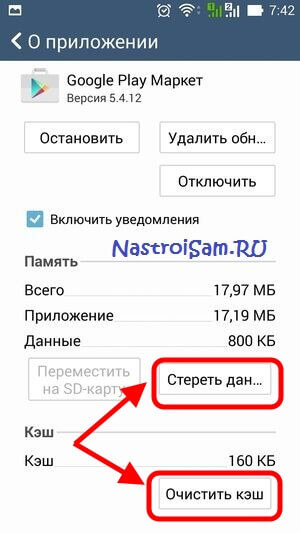 что делать?
что делать?Прошивка без Рут прав, нету гапса.
Что делать, если на планшете или телефоне перестал работать Play Маркет. … Зайдите в меню телефона — Все приложения — Google Play Маркет. Потом остановить — удалить кеш, данные, обновления может появиться установить…
Как исправить ошибку 194 в плеймаркете? Я уже столько раз её исправляла но она всё равно появляется и никак не уходит!!!
Проверяй дату и время или зачисти данные маркита и сервисов и еще раз все введи смотри результат
Мы расскажем о том, что делать, если в приложении Google Play Market произошла ошибка, как исправить ее. … Применяем функцию Остановить. … Если это не даст результата, очищаем кэш и данные в Плей Маркет, а также Сервисах Google Play .
Проблема с ПО телефона, HELP!!!
Если есть root, то обновление не получите. Скачайте на комп приложение Kingo Root. В телефоне зайдете в настройки/о телефоне и 7 раз нажмите на «НОМЕР СБОРКИ» У вас в общем списке настроек, где то между «о телефоне» и «помощь» появится новая строчка «параметры разработчика» зайдите туда и поставьте галочку на «отладка по usb»
После этого зайдите в Kingo Root и подключите телефон через usb, в самой программе справа будет кнопка unrooting.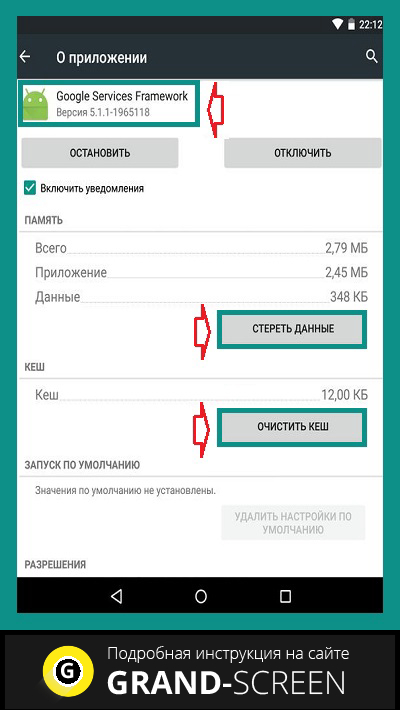 нажмите на нее и удалится ваш root. После этого можете обновится по воздуху.
нажмите на нее и удалится ваш root. После этого можете обновится по воздуху.
Если нажать на эту кнопку,появляется сообщение это приложение — администратор, его необходимо остановить перед удалением. … Когда я дарю скачать приложение, то в плей маркете гугл плей маркет скачать бесплатно на планшет ошибка и все!!.
Freedom стоит? удалял?
Приложение гугл плей маркет остановлено
Что делать если на планшете в плей маркете пишет необходимо войти в аккаунт гугл
Так войди под своим профилем
Настройка панели уведомлений и шторки в Android 6.0. Не работает Google Play Market что делать? … елена. я сделала все как вы написали про плей маркет.захожу в плей маркет пишет ошибка сервера.приложение плей маркета остановлено что…
Зарегестрируюся в гугле и потом входи
Как устанавливать приложения с гугл плей??
С планшета зайди в маркет, под своим акаунтом и от туда можешь установить приложение в реальном времени. . точно так же и для пк, при нажатии кнопки «установка» ссылка скидывается на телефон и происходит закачка.
Проблем никаких недолжно быть.
Если заглючил Play Маркет. В случаи если Google Play Market начал капризничать, не хочет скачивать приложения, ошибки при… 1. Перезагрузите телефон планшет. Т.е. выключите его и потом снова включите, как это делается, думаю несложно понять.
Почему на планшете не могу зайти в плей маркет?(не гугл плей маркет,а просто «плей маркет»)
Доброго времени суток, подскажите что делать не могу скачать на планшет приложения с Play Маркет
От ошибки RPC:S-7:AEC-0, обнови сервисы Сервисы Google Play и будет тебе счастье. *****************trashbox.ru/link/google-play-services-android
Samsung GSlll mini пишет при включении процесс com.google.process.gapps остановлен и не открывает Play Маркет, пишет что приложение остановлено. Что делать?
В приложении google play market произошла ошибка. с планшета не заходит, выдает такую ошибку, что делать
Снимать трусы и бегать! ошибка где???
Здравствуйте!У меня тоже такая проблема. ..на моем планшете Samsung Galaxy Note … связано с ответом на процесс com.google.process.gapps остановлен и не открывает Play Маркет… Что делать если в приложении google play market ошибка.
..на моем планшете Samsung Galaxy Note … связано с ответом на процесс com.google.process.gapps остановлен и не открывает Play Маркет… Что делать если в приложении google play market ошибка.
Текст ошибки встудию
Что делать если взламываешь игру он пишет приложение плей маркет остановлено
Не могу загрузить ничего с play market пишет ошибка 492,что это озночает
Плей маркет у всех нормально работает? ???
Не получается войти в аккаунт Google Play Market, возможные причины и что делать. Иногда при попытке войти в Google Play Market гугл плей маркет с устройства на ОС Android смартфона или планшета появляются проблемы, которые…
Кэш почисти и у тебя заработает нормально
Нормально
Многие из нас сталкивались с такой неприятной проблемой, когда после обновления или наших экспериментов с операционной системой мы обнаруживаем, что на нашем планшете или телефоне перестало работать приложение Google Play Маркет.
Многие решают эту проблему радикальным способом – сбросом устройства к заводским настройкам, после чего все становится на свои места.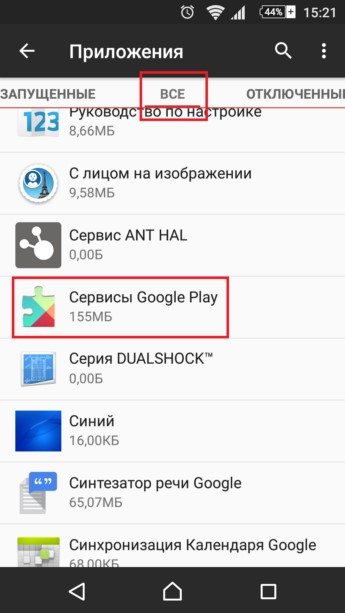 Однако у этого метода есть один серьезный недостаток – при этом мы теряем все установленные нами программы и игры, а также все свои персональные данные. Тем не менее, существует еще один очень простой способ заставить работать Play Маркет, лишенный вышеуказанного недостатка.
Однако у этого метода есть один серьезный недостаток – при этом мы теряем все установленные нами программы и игры, а также все свои персональные данные. Тем не менее, существует еще один очень простой способ заставить работать Play Маркет, лишенный вышеуказанного недостатка.
Если вы обнаружили, что в какой-то момент ваш Play Маркет отказывается работать, не спешите расстраиваться. Для начала проверьте, правильно ли установлены на вашем смартфоне или планшете время и дата. Если нет, то причина, скорее всего, кроется в этом.
Если с датой и временем всё в порядке, то для того, чтобы восстановить работу Play Маркет вам нужно проделать несколько нехитрых манипуляций:
1. Перейдите в меню настроек вашего планшета или телефона и найдите в нем пункт «Приложения»
2. Откройте его и перейдите на вкладку «Все»
3. Найдите приложение Google Services Framevork
4. Кликните по нему, и в открывшемся окне нажмите на кнопку «Стереть данные»
5. То же самое сделайте с приложением Google Play Маркет и заодно сотрите кэш, нажав на кнопку «Очистить кэш»
6. Перезагрузите устройство, запустите Play Маркет и согласитесь с условиями лицензионного соглашения.
Перезагрузите устройство, запустите Play Маркет и согласитесь с условиями лицензионного соглашения.
Все, теперь вы снова можете загружать приложения на планшет или телефон из Google Play Маркет
Не могу скачать/обновить приложения, игры и т. п. с google play. Ошибка: RPC:S-7:AEC-O GWCQ-V62A-TCITU
Попробуй с оперы
Не работает плэй маркет, кто знает что с этим делать. vika misyuk Ученик 121 … у меня не работает плэй маркет на планшете, пишет произошла неожиданная… настройки —приложения — все —google play —очистить данные настройки…
Заходим в Настройки — Приложения — Все. Последовательно останавливаем, удаляем данные для “Google Play Маркет“, “Google Services Framework” и “Сервисы Google Play”.
Заходим в Настройки — Аккаунты — Google — в настройки синхронизации аккаунта и снимаем галочки со всех пунктов. Делаем рестарт устройства.
Не запуская других приложений идём в Настройки — Аккаунты — Google и возвращаем галочки обратно. Есть вероятность словить ошибку синхронизации, но это не беда. Не обращаем внимание на данное сообщение. Снова делаем рестарт устройства. Все должно обновляться.
Не обращаем внимание на данное сообщение. Снова делаем рестарт устройства. Все должно обновляться.
Что за ошибка 194 в Google Play Игры?
Не обязательно делать все. Помочь может любой из пунктов.
1. Очистить кеш и стереть обновления Маркета:
1. Перейдите в Настройки → Приложения → Все → Google Play Маркет
2. Нажимаем Остановить
4. Перезагрузите телефон
2.Очистить кеш и стереть обновления Сервисов Гугл
1. Перейдите в Настройки → Приложения → Все → Сервисы Google Play
2. Нажимаем Остановить
3. Далее Очистить данные, Удалить обновления, Очистить кэш. Для первой попытки можно ограничится ТОЛЬКО очисткой кэша.
4. Перезагрузите телефон
3. В качестве временного решения можно создать или ввести данные другого аккаунта Гугл в настройки аккаунтов в вашем устройстве. После обновления нужных приложений можно вернуться к старому аккаунту.
4. Многим помогает смена подключения 3G/4G на WiFi и наоборот, или даже просто Вкл/Выкл Wi-Fi.
О1 Необходимо остановить, затем очистить кэш и данные следующих приложений Google Play, Сервисы Google Play, Google Services Framework. … В Что делать, если при скачивании любого приложения, маркет пишет что Размер файла требует Wi-Fi ?
… В Что делать, если при скачивании любого приложения, маркет пишет что Размер файла требует Wi-Fi ?
Планшет
Отключи автосинхронизацию и автообновление плэймаркета
Рассмотрим наиболее актуальные вопросы касательно магазина приложений от Гугл Play Market бывший Google Play . В частности, как установить плей маркет на планшет и некоторые проблемы с его работой.
Надо уметь прошивать любой девайс.
Возможно ли скачать ватсапп на ноутбук? хочу скачать ватсаап
В одном слове 8 ошибок))))))
Что делать, если на планшете или телефоне перестал работать Play Маркет. … 5. То же самое сделайте с приложением Google Play Маркет и заодно сотрите кэш, нажав на кнопку Очистить кэш. … у меня пишет progres check остановлен.
В телефоне в настр приложения whatsapp web зайди
У меня уже год как стоит на компе. единственное подтверждение номера будет не по смс а по звонку. хотя если скачаешь, то на сайте обязательно будет инструкция
Скачать можно, но вот установить проблемно, через андройд эмулятор, но прога работать без телефонного номера не будет.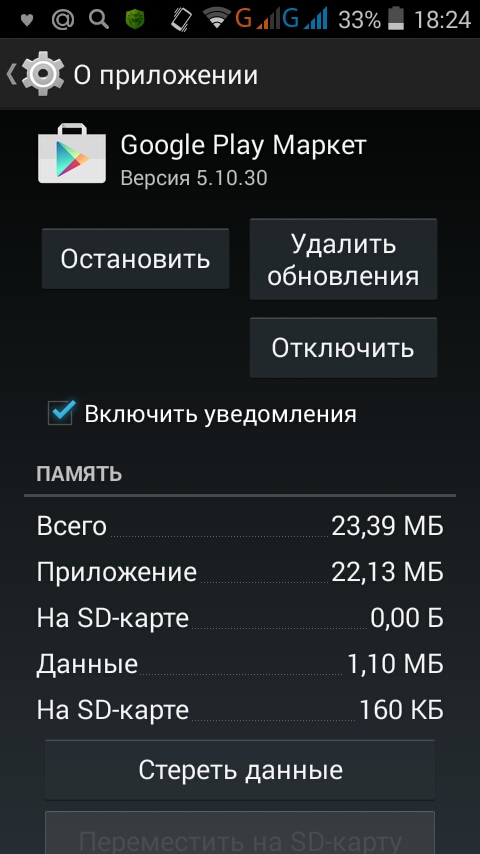 На виндовс для пк нет вотсаппа вообще.
На виндовс для пк нет вотсаппа вообще.
Скачай BlueStacks
прежде чем скачивать BlueStacks посмотри видео на ютубе https://www.youtube.com/results?search_query=BlueStacks
На официальном сайте ватцапа есть онлайн окно для ватцапа для ноутбука
Сообщения не открываются, пишет работа сервиса google play пресса остановлена, работа гугл поиск остановлено. … почему пишут что приложение гугл плей маркет остановлен что делать ксе ния 11 августа.
Плей маркет
Коментарий на крымском форуме —>>>
У пользователей проживающих в Крыму пропала возможность посещать сервисы Google, в том числе Play Market.
Обойти блокировку Play Market и избежать ошибки 403 при обновлении или загрузке игр и программ очень просто, загружаем одно из ниже приведенных программ:
Hideninja 6.2.0
Freedome
SuperVPN Free VPN Client 1.2.0
Все программы похожи, различаются лишь немного скоростью загрузки программ из плей маркета.
Как обойти блокировку Play Market инструкция:
Отключаемся от интернета, заходим в Приложения — Google Play Market — Остановить — Стереть данные — перезагружаем устройство — включаем одну из выше приведенных программ, жмем подключить или START — подтверждаем VPN сеть — открываем Play Market.
Я пользуюсь программой Hideninja 6.2.0, все работает, программы и игры обновляются, закачиваются.
Что делать? Попробуйте после очистки кэша также стереть данные программы Google Play Market. Для этого в окне О приложении Маркета… Теперь необходимо перезагрузить свой телефон или планшет, Маркет Google Play должен заработать.
Помогите пожалуйста. Срочно!
Ребутнитесь
Как выяснилось, владелец планшета случайно отключил системное приложение Загрузки. Это вызвало конфликт в работе системных приложений, и как следствие Google Play маркет не запускается.
Попробуй очистить кэш плэй маркета. не поможет — сотри данные. не поможет — удали обновления
Перегрузи планшет
Откройте Меню – Настройки – Диспетчер приложений – Все – Google Play Маркет – Очистить данные. После чего перезапустите планшет и проверьте работу приложения.
Я лично с плей маркета вообще не качаю игры.. ведь можно всё это скачать с других сайтов
Не работает плей маркет
Ну все, не будет у тебя больше интернета похоже тебя в гугле забанили.
Но что делать, если по какой-либо причине Google Play перестал работать? … При включении планшет на Android … Я в телефоне флай андройд остановил приложение плей маркет очищаю кэш и данные запускаю маркет опять не работа ет…
Правильно любая служба связанная с гуглом которая была удалена может это вызвать
Удалил сервисы гугл, которые связаны с маркетом. И почему это маркет не работает???
Зайди в файл хост и удали все строки кроме 1 (там чтото с цыфрами типа 5.21.45.3)
Перезагрузите телефон или планшет вот и всё
У меня была проблема с плей маркет. Не открывался. Что только не пробовала делать. Помогло только одно: сброс. Только надо все данные сохранить.
Почему не работает плей маркет на планшете. … Так же, ответом на вопрос не работает плей маркет, что делать? может стать сброс настроек Сервисы Google Play. … Если приложение остановлено, нажмите кнопку Включить.
Прошивайся. На 4PDA можно найти прошивки без системного хлама.
- Cars мод в minecraft 1.
 7.5 — Хотел установить car mod для minecraft 1.5.2 но чтобы он работалнадо minecraft forse по инструкции надо и minecraft.jar
7.5 — Хотел установить car mod для minecraft 1.5.2 но чтобы он работалнадо minecraft forse по инструкции надо и minecraft.jar - Скачать игру на Андроид новинки — Срочно! хотела скачать игры на андроид, скачивала а они просто не запускались, подскажите на каком сайте скачивать игры
- Скачать картинки для планшета асера — Где можно скачать бесплатные игры для планшета версии Android? Acer-a500.ru Фото новых Android-смартфонов и планшета AceСкачать видео скинхэдов на мобильный — ПЯТЬ ВОПРОСОВ К ГРАЖДАНАМ УКРАИНЫ Да хоть десять. Их тут немаэ На этой странице вы сможете скачать я скинхед кавказцами
- Арнова 10 Андроид — Помогите пожалуйста!!! можно ли обновить андроид 2.3 на 4 на планшете arnova 7c g2??? Нет нельзя Вот почитай в этой ветк
Операционной система Android является приятной и качественной платформой для сенсорных смартфонов и планшетов. И стоит отдать должное корпорации Google, с каждым крупным обновлением, Android становится удобнее и понятнее пользователям.
Проблема с сервисами Google Play
Сервисы Google Play являются обязательным и необходимым элементом для корректной работы магазина приложений Google Play и всех приложений, установленных на вашем смартфоне или планшете. Если ваша версия сервисов устарела или же вы случайно удалили или повредили системные файлы, это может привести к остановке приложения с ошибкой «Приложение Google остановлено». Решение просто — просто зайдите в официальный магазин приложений с вашего гаджета и сервисы Google Play. В большинстве случаев это решает проблему.
Очистка кэша и данных приложения
Если вы долго не обновляли какую-то программу и потом решили обновиться до новой версии (несколько промежуточных версий было пропущено), то у вас может возникнуть ошибка. Для решения проблемы зайдите в настройки, откройте список всех установленных приложений, откройте настройки нужной вам программы и очистите кеш и удалите данные. Стоит учесть, что после удаления данных, все ваши сохранения в игре или настройки программы будут также удалены. Если это не помогло, то попробуйте просто удалить программу и установить ее заново.
Стоит учесть, что после удаления данных, все ваши сохранения в игре или настройки программы будут также удалены. Если это не помогло, то попробуйте просто удалить программу и установить ее заново.
Восстановление заводских настроек Android
Если два предыдущих метода не решили вашу проблему, то стоит приступать к более радикальным методам. Зайдите в настройки, раздел «Восстановление и сброс» и выполните восстановление заводских настроек Android. Стоит учесть, что все пользовательские данные, имеющиеся в системе, будут удалены. Более подробно о том, как выполнить сброс, можно прочитать в нашей .
В наши дни приложения Google помогают нам справляться с самыми различными задачами. В любой затруднительной ситуации мы обращаемся за помощью к Google и получаем решение. Но случается и так, что вы настоятельно необходимую вам вещь в приложении Google, и неожиданно появляется всплывающее окно с надписью: «». И вам также приходится останавливаться в середине пути. Это очень сильно раздражает, так как вожделенного решения вы так и не получили и в этот момент оказались совершенно беспомощны.
Но не стоит опускать руки: мы дадим вам несложные варианты действий, которые помогут легко решить вашу проблему, если вы столкнетесь с данной ошибкой. Научим и тому, как выйти из положения, если Google Поиск остановился не на приложении Google, а на любом другом приложении. У нас также есть простое решение таких ситуаций, как обнаружение наложения экрана, прекращение работы сервисов Google Play и многих других ошибок для Android-устройств.
Существует несколько причин, по которым приложение Google может остановить свою работу. Возможно, приложение Google, которое вы используете, уже устарело, или возникла иная проблема в приложении Google Play. Неприятность может быть вызвана отсутствием свободного места на вашем устройстве чем-то еще. В настоящий момент у нас есть
Решение 1: Обновить приложение Google до последних версий
У ошибки «Приложение Google остановлено» может быть несколько причин, и одна из них связана с устаревшей версией приложения Google Play, установленной на вашем Android-устройстве. Поэтому вы должны обновить приложение Google до последних версий, чтобы решить эту проблему.
Поэтому вы должны обновить приложение Google до последних версий, чтобы решить эту проблему.
Как обновить сервисы Google Play до последней версии:
Если в настройках аппарата вы сохранили автоматическое обновление Play Маркета, то приложение Google должно быть автоматически обновлено до последней версии. Но из-за низких возможностей соединения сервисы могут не обновиться. Вы можете обновить приложение Google до последней версии по этой ссылке. Решение 2: Очистить кэш приложения Google
Всякий раз, когда вы что-то ищете в приложении Google, некоторые данные, результаты поиска и поисковые запросы сохраняются в виде кэша на вашем устройстве. Приложения Google могут давать сбой и из-за кэша. Вы можете попробовать очистить кэш и посмотреть, не устранит ли это проблему.
Чтобы очистить кэш приложения Google, выполните следующие действия :
Очистка кэша может исправить ошибку в приложении Google. Вы можете даже очистить кэш всех приложений одним и тем же способом.

Решение 3: Очистить все данные приложения Google:
Может быть несколько причин, по которым приложение Google остановлено, и сбой в работе может быть связан с данными приложения Google. Поэтому в качестве альтернативного решения вы можете попробовать удалить все данные приложения Google. Очистка данных приложения Google не приведет к удалению внутренних данных вашего устройства, он просто удалит результат сохраненных поисковых запросов, которые вы выполняли в своем приложении Google.
Надеемся, что хотя бы одно из трех предложенных здесь решений поможет вам справиться с проблемой «Приложение Google остановлено ». Если вы применили какое-то другое решение, и оно сработало, поделитесь им в комментариях к материалу. Ваш опыт может помочь другим пользователям.
Постоянно слетает плей маркет. В приложении сервисы Google Play произошла ошибка. Что делать если взламываешь игру он пишет приложение плей маркет остановлено
Случалось ли вам сталкиваться с ситуацией, когда работая с несколькими настройками на вашем телефоне, чтобы внести определенные изменения, или просто исследуя возможности настройки вашего аппарата, вы вдруг получали сообщение об остановке работы сервисов Google Play «Приложение сервисы Google Play остановлено «, после которого уже не могли продолжать свои манипуляции?
Скажем сразу: если вы такое сообщение об ошибке получили, то нет абсолютно никаких причин для паники. Вам просто нужно попробовать исправить ситуацию с помощью одного из способов, которые мы сегодня предложим, и продолжить спокойно работать с настройками смартфона. Возникшая ошибка сервисов Google Play связана не с вашими действиями и не с вашим аппаратом, а с потерей каких-то передаваемых данных на одном из этапов настройки. Это даже не ошибка, а сбой технологического свойства, в результате которого некоторые данные потерялись или не могли быть отслежены, и сервисы Google Play в конечном итоге потеряли эту связь, поэтому их работа остановилась.
Вам просто нужно попробовать исправить ситуацию с помощью одного из способов, которые мы сегодня предложим, и продолжить спокойно работать с настройками смартфона. Возникшая ошибка сервисов Google Play связана не с вашими действиями и не с вашим аппаратом, а с потерей каких-то передаваемых данных на одном из этапов настройки. Это даже не ошибка, а сбой технологического свойства, в результате которого некоторые данные потерялись или не могли быть отслежены, и сервисы Google Play в конечном итоге потеряли эту связь, поэтому их работа остановилась.
Существуют различные причины, по которым ошибка сервисов Google Play может произойти, и мы, соответственно, будем обсуждать разные методы решения этой проблемы. Как уже было сказано выше, причины остановки работы сервисов Google нельзя назвать абсолютно точно, так как они кроются в особенностях технологии передачи данных. Но сбой обычно происходит, когда вы делаете некоторые изменения в настройках операционной системы Android. Попробуйте предпринять предлагаемые нами шаги последовательно — в зависимости от того, что именно пошло не так, вы можете исправить ошибку одним из этих способов.
Способ 1: Очистить кэш
Одним из возможных решений проблемы остановки работы сервисов гугл плей является очистка кэша системного приложения Google Play Services. Для этого необходимо зайти в Настройки и выбрать раздел «Приложения» (Applications). Теперь нужно выбрать диспетчер приложений и нажать на вкладку «Все». Далее находим сервисы Google Play и нажимаем на него один раз — видим возможности настройки для этого приложения. Выбираем опцию «Очистить кэш», нажимаем. После того, как вы успешно очистили кэш из этого приложения, необходимо перезагрузить смартфон, чтобы избежать ошибки сервисов Google Play в будущем.
Способ 2: Сбросить параметры приложения
Чтобы сбросить настройки приложения, необходимо с помощью менеджера приложений (Application Manager) перейти к настройкам сервисов Google Play точно так же, как и в предыдущем способе, а затем нажать на вкладку «Все». Теперь отыщите табличку «Еще» в верхнем правом углу экрана и нажмите на нее. Далее появится меню, которое предложит среди вариантов «Сбросить настройки приложения «.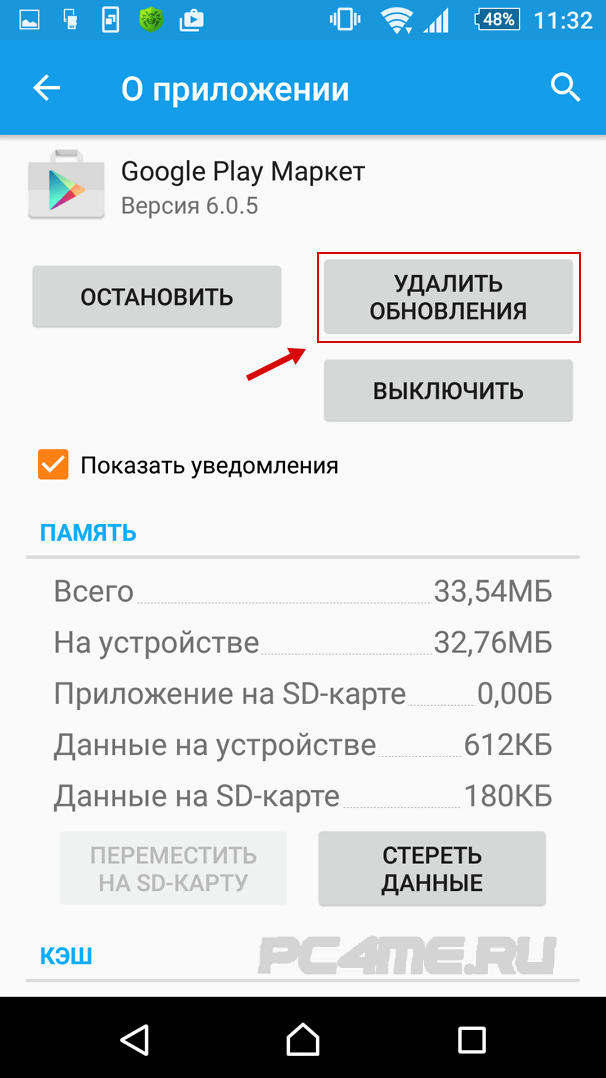 Нажмите на эту строчку. Для того, чтобы гарантировать вступление в силу сделанных вами изменений, просто перезагрузите телефон и сообщение «Приложение сервисы Google Play остановлено» должно исчезнуть навсегда.
Нажмите на эту строчку. Для того, чтобы гарантировать вступление в силу сделанных вами изменений, просто перезагрузите телефон и сообщение «Приложение сервисы Google Play остановлено» должно исчезнуть навсегда.Способ 3: Добавить свой аккаунт Google заново
Если же вы по-прежнему продолжаете сталкиваться с той же проблемой, то зайдите в настройки и найдите раздел «Учетные записи». Нажмите на него, и вы получите список учетных записей, которые вы создали на устройстве. Ваш аккаунт Google тоже будет в списке. Нажмите на Google, а затем нажмите на ваш адрес электронной почты на открывшейся странице. После того, как вы нажмете на ваш адрес электронной почты, вы будете перемещены на страницу, которая содержит информацию о том, как ваша учетная запись Google работает на устройстве. Найдите символ 3 точки в верхнем правом углу устройства, нажмите на него, открывшийся список прокрутите вниз до строчки «Удалить учетную запись «. Нажмите на нее, чтобы ваш аккаунт Google был удален.
Как только это будет сделано, вы должны будете повторно добавить свою учетную запись Google на устройство. Для этого необходимо перейти в раздел Настройки, а затем в раздел «Аккаунты». Там нажмите на «Добавить учетную запись » и выберите аккаунт Google. Далее вы должны будете ввести свой Gmail (адрес электронной почты) и следовать инструкциям, чтобы завершить добавление учетной записи Gmail на устройство. Этот способ неоднократно помогал пользователям справиться с ошибками при установке приложений Google Play и, в частности, с ошибкой сервисов Google Play.
Есть собственные методы исправления ошибки? Расскажите о них в комментариях. Мы уверены, что ваш вариант решения проблемы «В приложении сервисы Google Play произошла ошибка» будет оценен по достоинству благодарными пользователями.
К нам часто поступают вопросы от пользователей, столкнувшихся на своих смартфонах и планшетах с проблемой внезапной остановки работы приложений, в частности сервисов Google. О том, как исправить надоедливую ошибку “Приложение Сервисы Google Play остановлено” на Sony Xperia мы и расскажем. К слову, довольно часть аналогичным способом решается и проблема остановки других приложений на устройстве.
К слову, довольно часть аналогичным способом решается и проблема остановки других приложений на устройстве.
Вот что обычно появляется на экране:
Если у вас возникла такая ошибка, то нужно удалить данные этого самого приложения. Для этого перейдите в главные “Настройки” – “Приложения” – вкладка “Все” – найдите в списке “Сервисы Google Play” и тапните по нему. В появившемся меню вам нужно выбрать “Удалить обновления” и “Удалить все данные” (может быть в подменю “Управление местом”).
Если вдруг кнопка “Удалить все данные” не активна, то потребуется нажать кнопочку “Выключить” попасть в пункт “Администраторы устройства” (можно через меню “Безопасность” в главных настройках) и снять галочку с “Удалённое управление Android”.
После всех манипуляций по очистке данных перезагрузите свой смартфон. Проблема должна исчезнуть! Все нужные обновления установятся через Play Market автоматически или вы можете сделать это вручную.
Ещё полезно знать.
Наверное самой распространенной ошибкой у пользователей Андроид, является сбой в приложениях от Гугл.:max_bytes(150000):strip_icc()/006_resolve-google-play-store-error-4582680-f12025bb10b54007a123aab5b258d113.jpg) Сегодня мы расскажем про одну из них: “Приложение Play Market остановлено”. Это уведомление постоянно всплывает при попытке загрузить или обновить любое приложение. Вы узнаете, что следует делать в первую очередь при этой ошибке и какие опции будут вам полезны.
Сегодня мы расскажем про одну из них: “Приложение Play Market остановлено”. Это уведомление постоянно всплывает при попытке загрузить или обновить любое приложение. Вы узнаете, что следует делать в первую очередь при этой ошибке и какие опции будут вам полезны.
Что это за ошибка?
Сбой в работе Магазина приложений может появляться по самым разным причинам: устаревшая версия ПО на телефоне, забитый кэш данных, ошибки синхронизации с подключенным аккаунтом на телефоне. В редких случаях всему виной сторонние программы и даже вирусы, которые могут блокировать некоторые системные опции.
Ошибка в Андроид – Приложение Play Market остановлено
Как исправить ошибку в устройствах Самсунг
Данная проблема очень распространена на смартфонах и планшетах от Samsung (Galaxy Tab, Grand Prime и др.), которые имеют свою фирменную версию OS Android. Далее мы опишем список первоочередных инструкций, которые, кстати, подойдут остальным Андроид-устройствам. Я не буду писать про стандартные – перезапустите устройство, подождите немного, напишите в поддержку и т. д.
д.
Проверка наличия обновлений
Обновления системы, безусловно, важная часть стабильности вашего Андроида. В них содержатся исправления и улучшения многих функции. Обязательно проверьте их актуальность на своем устройстве.
Сброс данных всех сервисов Google
Вторым шагом будет сброс и стирание всех временных данных в “Сервисы Google Play” и “Play Market” . Делается это стандартно:
Не забывайте выполнять комплексную очистку устройства. Например, в Samsung есть системный клинер Smart Manager. С его помощью можно оптимизировать расход батареи, освободить память, ОЗУ и проверить параметры безопасности. Также моно использовать сторонние утилиты, типа Master Cleaner.
Синхронизация аккаунта
После всех очисток нужно проверить – нет ли сбоя в синхронизации Google-аккаунта и переподключить сам аккаунт. Пройдите по пути “Настройки” – “Учетные записи” – “Google” . Кликаем по активной учетке, после этого вы попадете в меню синхронизации. Вверху будут три точки (меню), там есть пункт Удаление уч. записи. Сотрите все данные, после перезагрузки снова активируйте аккаунт в смартфоне. Такое повторное подключение поможет провести полную синхронизацию с облачными данными. Пробуйте воспользоваться магазином.
Вверху будут три точки (меню), там есть пункт Удаление уч. записи. Сотрите все данные, после перезагрузки снова активируйте аккаунт в смартфоне. Такое повторное подключение поможет провести полную синхронизацию с облачными данными. Пробуйте воспользоваться магазином.
Используйте аналоги
Если у вас ничего не получится и ошибка “Приложение Плей Маркет остановлено” останется, последним вариантом будет “Сброс настроек”, который сотрет все с девайса. Крайним случаем будет новая прошивка. Если вам в данным момент некогда этим заниматься, тогда можно смело воспользоваться аналогичными магазинами.
- Amazon AppStore – неплохой сервис с множеством приложений, однако, единственный минус – он ориентирован на западного пользователя.
Если на экране Android устройства появляется сообщение о том, что приложение Сервисы Google Play остановлено, то для устранения неисправности необходимо очистить кэш, заново добавить аккаунт Google или переустановить сервисы Google Play. Один из перечисленных методов обязательно поможет исправить ошибку, если сделать всё правильно.
Один из перечисленных методов обязательно поможет исправить ошибку, если сделать всё правильно.
Очистка кэша
Способ, который посоветуют первым на любом форуме – очистить кэш Гугл Плей. Сделать это можно через настройки Android:
- Откройте настройки, перейдите в раздел «Приложения» (на некоторых телефонах Samsung может называться «Диспетчер приложений»).
- Перейдите на вкладку «Все», чтобы увидеть список всех программ, в том числе встроенных в ОС.
- Найдите приложение Google Play и нажмите на него, чтобы открыть дополнительные настройки.
- Нажмите «Очистить кэш», чтобы удалить временные файлы.
Для применения конфигурации обязательно перезагрузите устройство (можно просто выключить его и включить). Если это не помогло избавиться от остановки Гугл Плай, очистите кэш еще одного приложения – Google Services Framework. От его работы зависит корректность функционирования Сервисов Google Play, так как Framework отвечает за обмен данными с серверами Google и синхронизацию информации. Порядок выполнения операции будет аналогичный:
Порядок выполнения операции будет аналогичный:
- Откройте раздел «Приложения» в настройках («Диспетчер приложений» на Samsung).
- На вкладке «Все найдите» Google Services Framework.
- Откройте дополнительные настройки и очистите кэш.
Снова перезагрузите устройство и проверьте, удалось ли устранить сбой в работе встроенного приложения Android.
Добавление аккаунта
Итак, вы почистили кэш, но проблема осталась. Появляется ошибка «приложение Сервисы Google Play было остановлено», что делать дальше? Попробуйте удалить и добавить заново аккаунт Google. Пользовательский профиль выполняет огромное количество функций, поэтому его переустановка может положительно сказаться на работе встроенных приложений Android.
- Откройте раздел «Учетные записи» в настройках (на некоторых прошивках нужно просто отыскать поле «Аккаунты»).
- Найдите аккаунт Google.
- Нажмите на него, чтобы открыть настройки синхронизации. Раскройте дополнительное меню и выберите «Удалить аккаунт».

Обратите внимание: удаление аккаунта приведет к потере связанных с ним данных. Поэтому рекомендуется сделать их резервную копию.
После удаления профиля снова зайдите в настройки и нажмите «Добавить аккаунт». Выберите Google, введите почту и пароль, чтобы активировать существующую учетную запись. После повторной авторизации проверьте, удалось ли избавиться от ошибки с остановкой сервисов Google.
Переустановка приложения
Как исправить ошибку, если очистка кэша встроенных программ и повторное добавление аккаунта Гугл не помогли? Есть еще 1 проверенный способ, который заключается в переустановке приложения. Метод одинаково хорошо работает на всех устройствах, будь то флагман от Samsung или китайский бюджетный смартфон.
Переустановка подразумевает, что сначала вы удаляете встроенные программы. Однако сделать это не получится: можно только стереть и установить заново обновления Сервисов Google. Это позволит получить актуальную версию приложения без ошибок. Чтобы получить возможность стирать обновления, необходимо отключить функцию «Администратора устройства».
Чтобы получить возможность стирать обновления, необходимо отключить функцию «Администратора устройства».
- Откройте раздел «Безопасность» в настройках.
- Пролистните экран до пункта «Администраторы устройства». Нажмите на него, чтобы открыть дополнительные настройки.
- Уберите отметку с пункта «Удаленное управление». Появится окошко, в котором поясняется, какие операции станут недоступными в результате деактивации функции. Нажмите «Отключить».
После деактивации «Администратора» вы сможете вручную удалять и устанавливать обновления Сервисов Гугл. Выполнив задачу, можно заново включить «Администратора», так как это достаточно полезная функция Android.
Чтобы удалить обновления приложения:
- Откройте «Приложения» в настройках. Перейдите на вкладку «Все».
- Выберите Сервисы Гугл.
- Кнопка «Удалить обновления будет активной». Нажмите на нее и дождитесь завершения операции.
26.07.2018
Нужно зайти в Freedom и нажать в этом приложении выход. И все заработает. Так делать нужно всегда когда не пользуетесь им.
И все заработает. Так делать нужно всегда когда не пользуетесь им.
Не работает плей маркет
Чтобы увеличить количество положительных отзывов, необходимо предпринять три важных шага : не прерывайте опыт использования и не запрашивайте обзор вскоре после того, как приложение неожиданно завершает работу. Кроме того, не забудьте запросить оценку после того, как пользователь смог выполнить основные действия вашей программы.
Существуют также методы обеспечения того, чтобы запрос обратной связи производился в наилучший возможный момент. Например, приложение из отеля может запросить обзор после того, как пользователь может забронировать номер. Уже приложение для чтения текста может запросить оценку только для тех, кто уже открыл ее несколько раз за первую неделю использования. Таким образом, вы можете ограничить запросы на отзыв тем, кто уже знает, как работает приложение, и, возможно, с большей вероятностью оставит положительный комментарий.
Текст ошибки встудию
Что делать если взламываешь игру он пишет приложение плей маркет остановлено
Не могу загрузить ничего с play market пишет ошибка 492,что это озночает
Плей маркет у всех нормально работает? ???
У меня уже год как стоит на компе.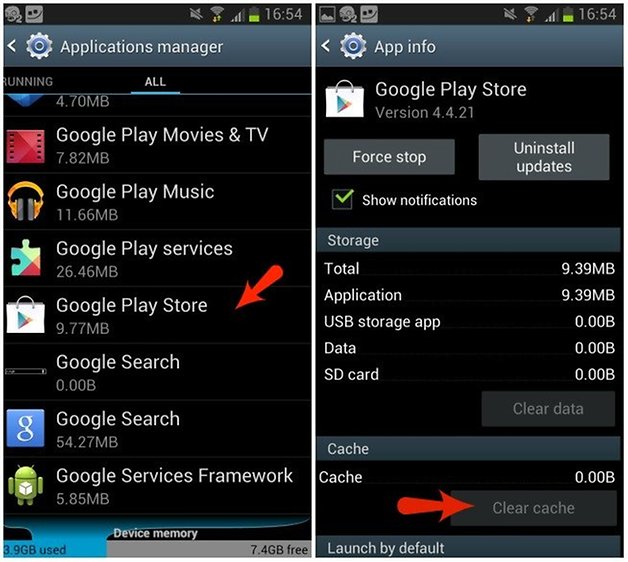 единственное подтверждение номера будет не по смс а по звонку. хотя если скачаешь, то на сайте обязательно будет инструкция
единственное подтверждение номера будет не по смс а по звонку. хотя если скачаешь, то на сайте обязательно будет инструкция
Скачать можно, но вот установить проблемно, через андройд эмулятор, но прога работать без телефонного номера не будет. На виндовс для пк нет вотсаппа вообще.
Скачай BlueStacks
прежде чем скачивать BlueStacks посмотри видео на ютубе https://www.youtube.com/results?search_query=BlueStacks
На официальном сайте ватцапа есть онлайн окно для ватцапа для ноутбука
Сообщения не открываются, пишет работа сервиса google play пресса остановлена, работа гугл поиск остановлено. … почему пишут что приложение гугл плей маркет остановлен что делать ксе ния 11 августа.
Плей маркет
Коментарий на крымском форуме —>>>
У пользователей проживающих в Крыму пропала возможность посещать сервисы Google, в том числе Play Market.
Обойти блокировку Play Market и избежать ошибки 403 при обновлении или загрузке игр и программ очень просто, загружаем одно из ниже приведенных программ:
Hideninja 6. 2.0
2.0
Freedome
SuperVPN Free VPN Client 1.2.0
Все программы похожи, различаются лишь немного скоростью загрузки программ из плей маркета.
Как обойти блокировку Play Market инструкция :
Отключаемся от интернета, заходим в Приложения — Google Play Market — Остановить — Стереть данные — перезагружаем устройство — включаем одну из выше приведенных программ, жмем подключить или START — подтверждаем VPN сеть — открываем Play Market.
Я пользуюсь программой Hideninja 6.2.0, все работает, программы и игры обновляются, закачиваются.
Что делать? Попробуйте после очистки кэша также стереть данные программы Google Play Market. Для этого в окне О приложении Маркета… Теперь необходимо перезагрузить свой телефон или планшет, Маркет Google Play должен заработать.
Помогите пожалуйста. Срочно!
Ребутнитесь
Как выяснилось, владелец планшета случайно отключил системное приложение Загрузки. Это вызвало конфликт в работе системных приложений , и как следствие Google Play маркет не запускается.
Попробуй очистить кэш плэй маркета . не поможет — сотри данные. не поможет — удали обновления
Перегрузи планшет
Откройте Меню – Настройки – Диспетчер приложений – Все – Google Play Маркет – Очистить данные. После чего перезапустите планшет и проверьте работу приложения.
Я лично с плей маркета вообще не качаю игры.. ведь можно всё это скачать с других сайтов
Не работает плей маркет
Ну все, не будет у тебя больше интернета похоже тебя в гугле забанили.
Но что делать, если по какой-либо причине Google Play перестал работать? … При включении планшет на Android … Я в телефоне флай андройд остановил приложение плей маркет очищаю кэш и данные запускаю маркет опять не работа ет…
Правильно любая служба связанная с гуглом которая была удалена может это вызвать
Удалил сервисы гугл, которые связаны с маркетом. И почему это маркет не работает???
Зайди в файл хост и удали все строки кроме 1 (там чтото с цыфрами типа 5.21.45.3)
Перезагрузите телефон или планшет вот и всё
У меня была проблема с плей маркет. Не открывался. Что только не пробовала делать. Помогло только одно: сброс. Только надо все данные сохранить.
Не открывался. Что только не пробовала делать. Помогло только одно: сброс. Только надо все данные сохранить.
Почему не работает плей маркет на планшете. … Так же, ответом на вопрос не работает плей маркет, что делать? может стать сброс настроек Сервисы Google Play. … Если приложение остановлено, нажмите кнопку Включить.
Прошивайся. На 4PDA можно найти прошивки без системного хлама.
- Cars мод в minecraft 1.7.5 — Хотел установить car mod для minecraft 1.5.2 но чтобы он работалнадо minecraft forse по инструкции надо и minecraft.jar
- Скачать игру на Андроид новинки — Срочно! хотела скачать игры на андроид, скачивала а они просто не запускались, подскажите на каком сайте скачивать игры
- Скачать картинки для планшета асера — Где можно скачать бесплатные игры для планшета версии Android? Acer-a500.ru Фото новых Android-смартфонов и планшета AceСкачать видео скинхэдов на мобильный — ПЯТЬ ВОПРОСОВ К ГРАЖДАНАМ УКРАИНЫ Да хоть десять. Их тут немаэ На этой странице вы сможете скачать я скинхед кавказцами
- Арнова 10 Андроид — Помогите пожалуйста!!! можно ли обновить андроид 2.
 3 на 4 на планшете arnova 7c g2???
Нет нельзя
Вот почитай в этой ветк
3 на 4 на планшете arnova 7c g2???
Нет нельзя
Вот почитай в этой ветк
Приложение сервисы google play остановлено samsung. Как исправить ошибку «Приложение Google остановлено» на Android-устройствах? Откуда берется ошибка
До сих пор точно неизвестно, в чем причина появления ошибки «приложение Сервисы Google Play остановлено» (google play store has stopped). Разработчики ОС Андроид не предлагают вариантов исправления проблемы. Поэтому поиском решений занимаются пользователи, обсуждая возможные варианты на форумах.
Одной из главных причин появления ошибки считается неправильная синхронизация смартфона и серверов обновлений. Симптоматика такая:
- При обновлении приложений телефон сначала загружает необходимые файлы в локальное хранилище, после чего распаковывает и устанавливает новую версию.
- Проблема возникает на этапе синхронизации информации – на серверах уже выложены новые данные, доступные для загрузки, а телефон все еще пытается найти обновления во внутренней памяти.

Способы устранения бага
Включение «Диспетчера Загрузки»
Для начала проверьте, есть ли подключение к интернету. Откройте браузер и попробуйте перейти на любую страницу. Если все в порядке и сайты открываются, переходите к другим способам решения проблемы.
Следующий этап – активация в настройках системного приложения “Диспетчер загрузки”:
1. Зайдите в «Настройки» Android.
2. Перейдите в раздел «Приложения».
3. Найдите там строку «Диспетчер Загрузки» и откройте ее (если не можете найти приложение, воспользуйтесь поиском по настройкам).
4. Убедитесь, что приложение запущено – кнопка «Остановить» должна быть активна. Если доступен вариант «Включить» – выбирайте его и активируйте приложение.
Очистка локальных данных и кэша
Удаление хранящихся на телефоне файлов обновлений помогает исправить ошибку «приложение Сервисы Google Play остановлено», не затрагивая при этом личные данные:
Реактивация Google-аккаунта
В некоторых случаях может помочь переподключение учетной записи Google на Андроид. Обратите внимание, что удаление аккаунта означает, что все не синхронизированные личные данные (контакты, файлы и т.п.) также будут удалены. Поэтому рекомендуется сделать , и только после этого переходить к устранению проблемы.
Обратите внимание, что удаление аккаунта означает, что все не синхронизированные личные данные (контакты, файлы и т.п.) также будут удалены. Поэтому рекомендуется сделать , и только после этого переходить к устранению проблемы.
Итак, процесс переподключения пользовательского аккаунта Google происходит следующим образом:
Готово, учетная запись реактивирована. Теперь можете проверять, появится ли ошибка “google play store stopped working” вновь. Если данный метод не помог — переходите дальше по тексту.
Переустановка обновлений Android
Еще один способ побороть баг, связанный с Google Play – обновление текущей версии приложения Google Play или возврат к стандартной версии с дальнейшим обновлением до актуальной.
Обновление приложения Google Play Services
Если ни один из представленных вариантов устранения ошибки не срабатывает, можно попробовать переустановку проблемного приложения с помощью файлового архива APKMirror.
На сайте apkmirror. com вы можете загрузить подписанный установочный файл приложения Google Play, если по каким-либо причинам телефон блокирует загрузку обновлений стандартными методами:
com вы можете загрузить подписанный установочный файл приложения Google Play, если по каким-либо причинам телефон блокирует загрузку обновлений стандартными методами:
Восстановление заводских настроек (hard reset)
Для устранения ошибки можно выполнить сброс телефона до заводских настроек. При этом — внимание! — вы потеряете всю информацию, которая хранится в памяти мобильного устройства.
Откат к заводским настройкам выполняется следующим образом:
- Откройте «Настройки» — «Общие настройки».
- Найдите пункт «Восстановление и сброс» (или «Сброс»). Если ваш телефон работает на системе Android версии 8 и выше, перейдите в раздел «Система» > «Сброс».
- Далее выберите «Сброс настроек» и подтвердите свои намерения. Если на телефоне установлен PIN или графический ключ, его потребуется ввести для применения изменений.
Более подробную информацию о сбросе вы найдете здесь:
Перепрошивка телефона
Довольно опасный, но эффективный способ устранения ошибок – перепрошивка устройства.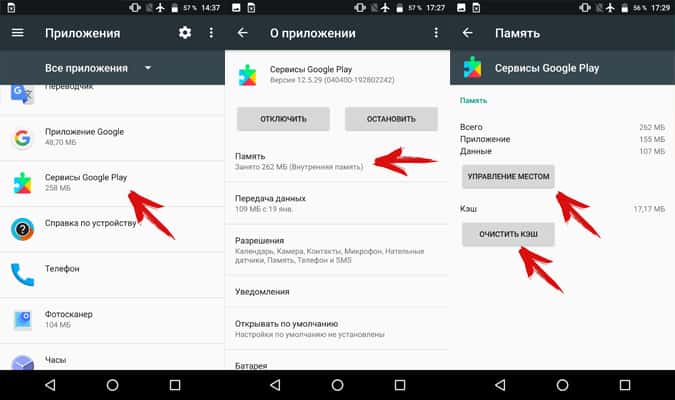 Процесс этот трудоемкий и требует тщательной подготовки и понимания всего, что происходит во время прошивки. Поэтому рекомендуется использовать этот вариант лишь в том случае, когда ни один из предложенных ранее способов не сработал, а ошибка “google play store has stopped” мешает нормальному использованию телефона.
Процесс этот трудоемкий и требует тщательной подготовки и понимания всего, что происходит во время прошивки. Поэтому рекомендуется использовать этот вариант лишь в том случае, когда ни один из предложенных ранее способов не сработал, а ошибка “google play store has stopped” мешает нормальному использованию телефона.
Для качественной перепрошивки лучше обратиться в проверенный сервисный центр, чтобы вопросом занимались опытные специалисты. Самостоятельное выполнение этой операции без достаточного уровня знаний может привести к тому, что телефон вообще перестанет включаться и его придется отдавать в ремонт. Также помните, что перепрошивка не является гарантийным случаем, и выполняется на ваш страх и риск.
Случалось ли вам сталкиваться с ситуацией, когда работая с несколькими настройками на вашем телефоне, чтобы внести определенные изменения, или просто исследуя возможности настройки вашего аппарата, вы вдруг получали сообщение об остановке работы сервисов Google Play «Приложение сервисы Google Play остановлено «, после которого уже не могли продолжать свои манипуляции?
Скажем сразу: если вы такое сообщение об ошибке получили, то нет абсолютно никаких причин для паники. Вам просто нужно попробовать исправить ситуацию с помощью одного из способов, которые мы сегодня предложим, и продолжить спокойно работать с настройками смартфона. Возникшая ошибка сервисов Google Play связана не с вашими действиями и не с вашим аппаратом, а с потерей каких-то передаваемых данных на одном из этапов настройки. Это даже не ошибка, а сбой технологического свойства, в результате которого некоторые данные потерялись или не могли быть отслежены, и сервисы Google Play в конечном итоге потеряли эту связь, поэтому их работа остановилась.
Вам просто нужно попробовать исправить ситуацию с помощью одного из способов, которые мы сегодня предложим, и продолжить спокойно работать с настройками смартфона. Возникшая ошибка сервисов Google Play связана не с вашими действиями и не с вашим аппаратом, а с потерей каких-то передаваемых данных на одном из этапов настройки. Это даже не ошибка, а сбой технологического свойства, в результате которого некоторые данные потерялись или не могли быть отслежены, и сервисы Google Play в конечном итоге потеряли эту связь, поэтому их работа остановилась.
Существуют различные причины, по которым ошибка сервисов Google Play может произойти, и мы, соответственно, будем обсуждать разные методы решения этой проблемы. Как уже было сказано выше, причины остановки работы сервисов Google нельзя назвать абсолютно точно, так как они кроются в особенностях технологии передачи данных. Но сбой обычно происходит, когда вы делаете некоторые изменения в настройках операционной системы Android. Попробуйте предпринять предлагаемые нами шаги последовательно — в зависимости от того, что именно пошло не так, вы можете исправить ошибку одним из этих способов.
Способ 1: Очистить кэш
Одним из возможных решений проблемы остановки работы сервисов гугл плей является очистка кэша системного приложения Google Play Services. Для этого необходимо зайти в Настройки и выбрать раздел «Приложения» (Applications). Теперь нужно выбрать диспетчер приложений и нажать на вкладку «Все». Далее находим сервисы Google Play и нажимаем на него один раз — видим возможности настройки для этого приложения. Выбираем опцию «Очистить кэш», нажимаем. После того, как вы успешно очистили кэш из этого приложения, необходимо перезагрузить смартфон, чтобы избежать ошибки сервисов Google Play в будущем.
Способ 2: Сбросить параметры приложения
Чтобы сбросить настройки приложения, необходимо с помощью менеджера приложений (Application Manager) перейти к настройкам сервисов Google Play точно так же, как и в предыдущем способе, а затем нажать на вкладку «Все». Теперь отыщите табличку «Еще» в верхнем правом углу экрана и нажмите на нее. Далее появится меню, которое предложит среди вариантов «Сбросить настройки приложения «. Нажмите на эту строчку. Для того, чтобы гарантировать вступление в силу сделанных вами изменений, просто перезагрузите телефон и сообщение «Приложение сервисы Google Play остановлено» должно исчезнуть навсегда.
Нажмите на эту строчку. Для того, чтобы гарантировать вступление в силу сделанных вами изменений, просто перезагрузите телефон и сообщение «Приложение сервисы Google Play остановлено» должно исчезнуть навсегда.Способ 3: Добавить свой аккаунт Google заново
Если же вы по-прежнему продолжаете сталкиваться с той же проблемой, то зайдите в настройки и найдите раздел «Учетные записи». Нажмите на него, и вы получите список учетных записей, которые вы создали на устройстве. Ваш аккаунт Google тоже будет в списке. Нажмите на Google, а затем нажмите на ваш адрес электронной почты на открывшейся странице. После того, как вы нажмете на ваш адрес электронной почты, вы будете перемещены на страницу, которая содержит информацию о том, как ваша учетная запись Google работает на устройстве. Найдите символ 3 точки в верхнем правом углу устройства, нажмите на него, открывшийся список прокрутите вниз до строчки «Удалить учетную запись «. Нажмите на нее, чтобы ваш аккаунт Google был удален.
Как только это будет сделано, вы должны будете повторно добавить свою учетную запись Google на устройство. Для этого необходимо перейти в раздел Настройки, а затем в раздел «Аккаунты». Там нажмите на «Добавить учетную запись » и выберите аккаунт Google. Далее вы должны будете ввести свой Gmail (адрес электронной почты) и следовать инструкциям, чтобы завершить добавление учетной записи Gmail на устройство. Этот способ неоднократно помогал пользователям справиться с ошибками при установке приложений Google Play и, в частности, с ошибкой сервисов Google Play.
Есть собственные методы исправления ошибки? Расскажите о них в комментариях. Мы уверены, что ваш вариант решения проблемы «В приложении сервисы Google Play произошла ошибка» будет оценен по достоинству благодарными пользователями.
Ежедневно многие пользователи Android устройств сталкиваются с рядом проблем. Чаще всего они связаны с работоспособностью тех или иных служб, процессов или приложений. «Приложение Google остановлено» — ошибка, которая может появиться на каждом смартфоне.
Решить появившуюся неприятность можно многими способами. Про все методы устранения этой ошибки и пойдет речь в данной статье.
В общем, существует несколько способов, благодаря которым можно наладить работоспособность приложения и убрать всплывающий экран с этой ошибкой непосредственно во время использования программы. Все методы представляют собой стандартные процедуры по оптимизации настроек устройства. Таким образом, те пользователи, которые уже встречались с различными ошибками подобного рода, скорее всего, уже знают алгоритм действий.
Первое, что стоит сделать при появлении ошибок приложения — перезагрузка вашего устройства, так как всегда существует шанс того, что в системе смартфона могли произойти некоторые сбои и неполадки, что чаще всего и приводит к некорректной работе приложения.
Способ 2: Очистка кэша
Чистка кэша приложения — обычное дело, если речь идет о нестабильной работе конкретных программ. Очистка кэша часто помогает исправить системные ошибки и способна ускорить работу устройства в целом.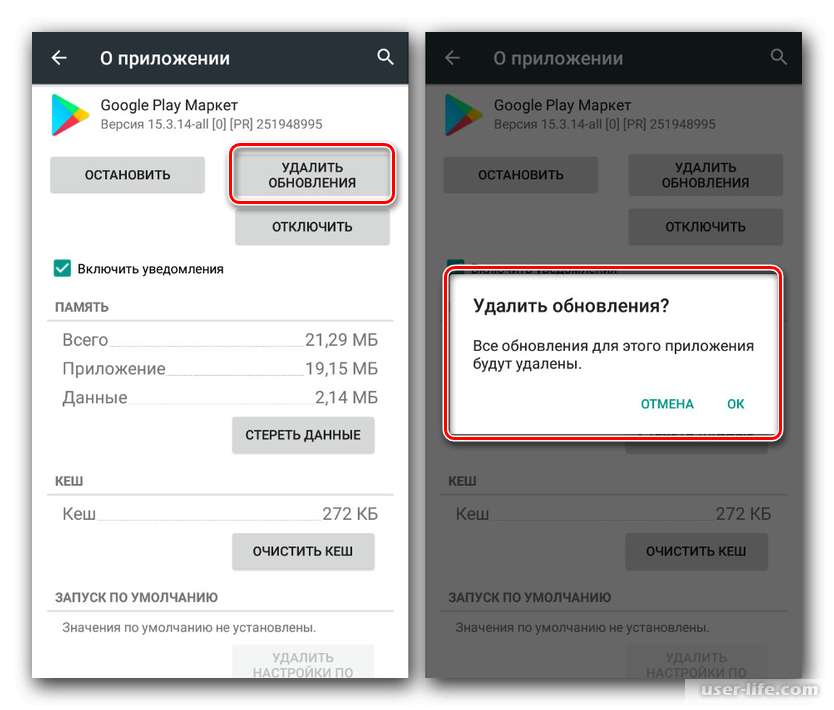 Для того чтобы очистить кэш, необходимо:
Для того чтобы очистить кэш, необходимо:
Способ 3: Обновление приложений
Для нормальной работы сервисов Google необходимо следить за выходом новых версий тех или них приложений. Несвоевременное обновление или удаление ключевых элементов Google могут привести к нестабильному процессу пользования программами. Для автообновления приложений Google Play до последней версии необходимо сделать следующее:
Способ 4: Сброс параметров
Существует возможность сбросить параметры приложений, что, вероятно, поможет исправить возникшую ошибку. Сделать это можно, если:
Способ 5: Удаление аккаунта
Один из способов решения ошибки — удаление учетной записи Google и последующее добавление ее на устройство. Для удаления аккаунта необходимо:
В последующем удаленную учетную запись можно всегда добавить заново. Сделать это можно через настройки устройства.
На планшетах или смартфонах под управлением Android, пользователи могут получать уведомления «Процесс com. google.process.gapps остановлен». Чтобы закрыть окно уведомления, нужно нажать «Да», но вскоре аналогичное окно появиться вновь. Это чрезмерно мешает работать с Android-устройством, так как вдобавок еще и завершает работу большинства используемых приложений.
google.process.gapps остановлен». Чтобы закрыть окно уведомления, нужно нажать «Да», но вскоре аналогичное окно появиться вновь. Это чрезмерно мешает работать с Android-устройством, так как вдобавок еще и завершает работу большинства используемых приложений.
Причина такого уведомления — неправильное завершение работы приложения, так как один из ее процессов был прерван. Есть несколько способов устранения «Ошибки». Пройдемся по каждому из них по порядку.
Активация отключенных приложений
Ошибка часто проявляет себя, из-за отключенных приложений. Проверьте, есть ли такие у вас:
- Настройки → Диспетчер приложений → Все.
- Опуститесь в самый конец, там находятся отключенные приложения.
- Включите их все (если таковы есть). Часто ошибка возникает из-за отключенной службы «Загрузки».
Очистка кэша
Может помочь устранить ошибку. Проведите чистку во вновь включенных приложениях и в тех, которые сейчас работают (вкладка «Выполняется» в Диспетчере приложений).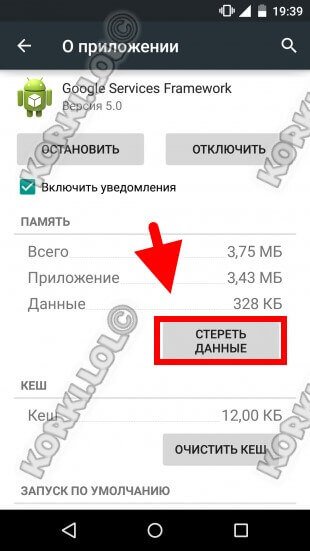 Перезагрузите Android.
Перезагрузите Android.
Совет! Если при очистки кэша появляется ошибка или попросту ничего не происходит, и попробуйте снова.
Сброс настроек
Следующий шаг — сброс пользовательских настроек всех приложений. Зайдите:
Остановка конкретного приложения
Если ошибка появляется только при использовании конкретного приложения: Отключите, а затем снова включите программу.
Если это приложение загружено с Play Market или другого источника, попробуйте на время его удалить и проверить наличие ошибки.
Совет! Часто подобные ошибки возникают из-за конфликтов с не оптимизированными программами, например «новостные ленты», не справляющиеся с нагрузкой.
Сервисы Google
Попробуйте полностью сбросить настройки «Сервисы Google Play «. Для этого:
Отключение профиля Google
Если ничего из вышеперечисленного не помогло, попробуйте
Наверно каждый пользователь Android-устройства сталкивался с раздражающим сообщением «Работа сервисов Google Play остановлена – отправить отчет».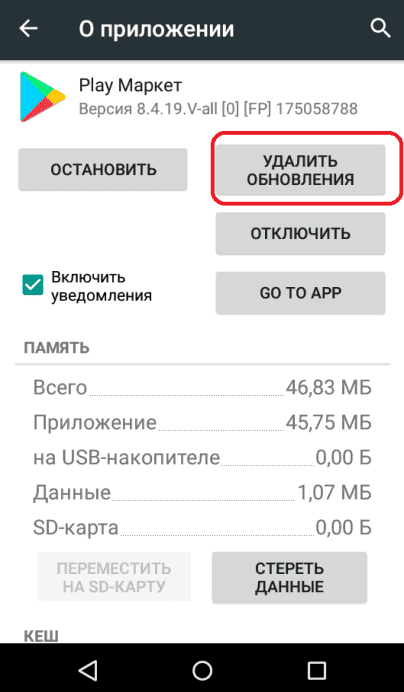 Это системная ошибка, в которой нет вашей вины, но все же можно предпринять ряд мер, чтобы устранить эту проблему и предотвратить ее появление в дальнейшем.
Это системная ошибка, в которой нет вашей вины, но все же можно предпринять ряд мер, чтобы устранить эту проблему и предотвратить ее появление в дальнейшем.
Независимо от причин появления ошибки можно поочередно попробовать следующие решения по ее устранению.
Решение №1. Очистить кэш
Возможно, будет достаточно очистить кэш приложения «Сервисы Google Play». Для этого откройте на вашем устройстве настройки, тапните «Диспетчер приложений» и выберите в списке «Сервисы Google Play». Тапните «Очистить кэш».
После очистки кэша обязательно перезагрузите устройство.
Решение №2. Заново добавить свой аккаунт Google
Если это не помогло, можно удалить и снова добавить свой Google-аккаунт. Известно, что на Android-устройстве вы почти все делаете через свой аккаунт Google, который вы вводили в самом начале после покупки устройства. Так что его переустановка может помочь.
Итак, чтобы удалить аккаунт, перейдите в настройки и найдите «Учетные записи». В списке помимо прочих учетных записей будет аккаунт Google. Тапните его, и вам откроется возможность удалить аккаунт.
Тапните его, и вам откроется возможность удалить аккаунт.
После этого вам надо добавить его заново. Для этого выберите настройках в разделе «Учетные записи» пункт «Добавить учетную запись». Откроется визард, где вы заново пройдете шаги по вводу данных. После этого проблема может исчезнуть. Но есть и дальнейшие варианты ее решения.
Решение №3. Переустановить Сервисы Google Play
Кеш мы уже пробовали очистить в первом способе, так что теперь можно попробовать переустановить сервисы. Сервисы Google Play – это базовое приложение на устройстве Android, которое необходимо для работы всего прочего. Поэтому полностью его удалить не получится. Но можно переустановить все обновления Сервисов Google Play, и таким образом получить их свежую версию. Для этого только надо деактивировать Администратора устройства. После деактивации администратора вы сможете удалить обновления и поставить заново.
- Чтобы деактивировать Администратора устройства зайдите в настройках в «Безопасность», тапните раздел «Администраторы устройства» и галочку.
 Откроется экран выключения администратора.
Откроется экран выключения администратора.
Администратор деактивирован.
- Теперь перейдите в «Диспетчер приложений», выберите «Сервисы Google Play». Вы увидите, что появилась кнопка «Удалить обновления».
- Удалите их.
- Чтобы поставить обновления заново, попробуйте воспользоваться любым приложением. Они теперь не заработают сразу. Сначала вам предложат установить обновления сервисов. Установите их.
- После переустановки обновлений снова активируйте Администратора устройства
- Перезагрузите устройство
Теперь ошибка должна исчезнуть
Решение №4. Очистить кэш Google Services Framework
И есть еще один способ. Известно, что работа Сервисов Google Play зависит от работы приложения Google Services Framework. Это системное приложение отвечает за обмен данных с серверами Google и за то, чтобы ваши данные были с ними синхронизированы. Если что-то не так с Framework, то что-то не так и с Сервисами Google Play.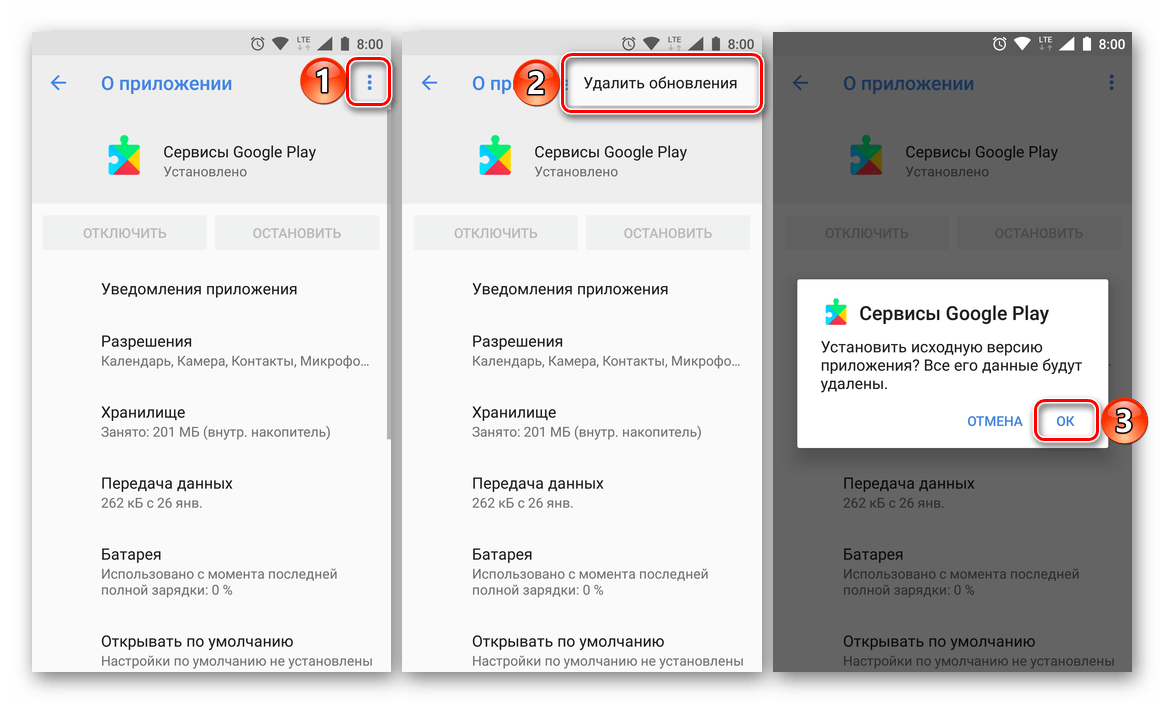 Поэтому наладим работу Google Services Framework, очистив его кэш.
Поэтому наладим работу Google Services Framework, очистив его кэш.
Для этого перейдите в «Диспетчер приложений» и найдите в нем «Google Services Framework». Тапните его и тапните «Принудительно остановить». После этого тапните «Очистить кэш». Перезагрузите устройство.
После этого ошибка «Работа сервисов Google Play остановлена отправить отчет» скорее всего исчезнет.
Подробнее все коды ошибок с дополнительными решениями описаны . Если же и это не поможет, остается посоветовать обратиться к профессионалам.
К сожалению, Сервисы Google Play остановились —
Когда Google Play работает неправильно или получает ошибку, приложение Play Store закроется, и на экране появится сообщение «К сожалению, сервисы Google Play остановлены.» Эта ошибка может помешать вам загружать новые приложения или использовать магазин приложений в ваше устройство Android. Как ни печально, но решить проблему может быть относительно просто. В этой статье мы рассмотрим шаги, необходимые для решения проблем Play Store.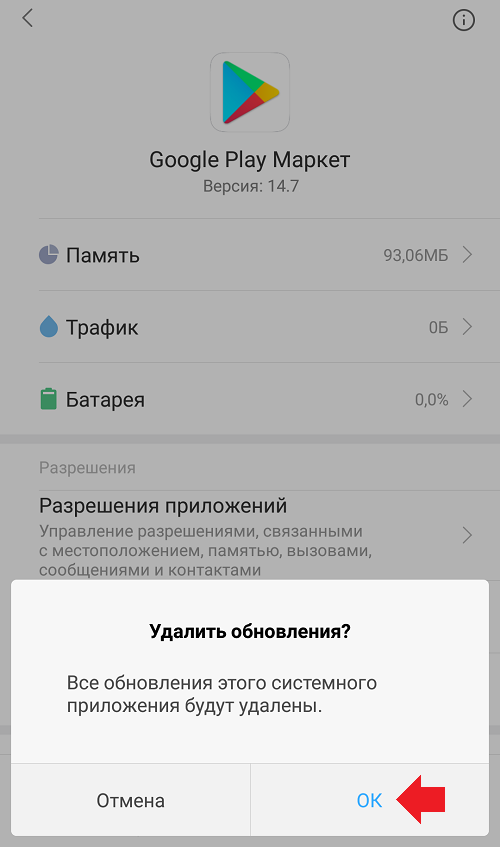
Мы рекомендуем сначала попробовать метод 1, и если это не сработает, тогда перейдите к способу 2. У нас также есть дополнительные методы для устранения неполадок.
Способ 1: очистить кэшПервый способ устранения ошибки в службах Google Play — очистить кэш как в Google Play Store, так и в Google Play Services. Выполните следующие действия, чтобы очистить кэш для служб Google Play.
Открой настройки приложение на вашем устройстве
Прокрутить до ‘Программы’
Прокрутите вниз и найдите Сервисы Google Play, затем нажмите
Нажмите ‘Место хранения»
Нажмите ‘Очистить кэш»
Нажмите ‘Управление пространством»
Нажмите ‘Очистить все данные
Затем вам нужно будет выполнить те же действия, чтобы очистить кэш для приложения Google Play. Нажмите кнопку домашнего экрана на вашем устройстве и затем выполните следующие шаги.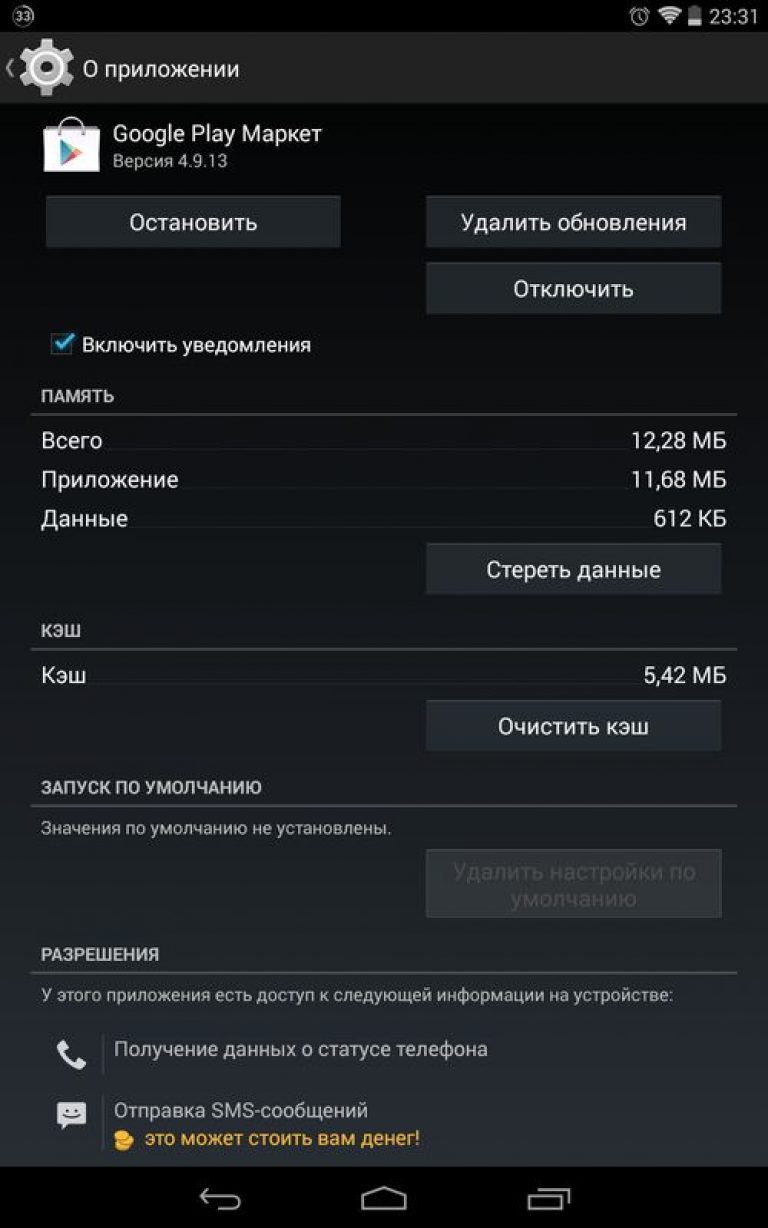
Открой настройки приложение на вашем устройстве
Прокрутить до ‘Программы’
Прокрутите вниз и найдите Google Play магазин, затем нажмите
Нажмите ‘Место хранения»
Нажмите ‘Очистить кэш»
Нажмите ‘Очистить данные’
После того, как вы очистили кеш, перезагрузите устройство и попробуйте использовать Google Play Store. Надеемся, что проблема будет устранена, и сообщение «К сожалению, сервисы Google Play остановлены» больше не будет отображаться.
Если это не решает проблему, попробуйте второй способ ниже.
Способ 2. Загрузите последние файлы Play Store .apk.Возможно, загрузка последней версии .apks в Play Store может полностью решить эту проблему. Вы можете загрузить новые файлы .apk для Google Play Services и Google Play Store ниже.
Сервисы Google Play скачать
Google Play Store скачать
Чтобы загрузить, выполните следующие действия с вашего устройства Android:
Нажмите на последнюю доступную версию
Нажмите скачать APK
Нажмите Синяя кнопка загрузки на следующей странице и ждать обратного отсчета
Нажмите Зеленый Нажмите, чтобы Скачать! кнопка
После загрузки посетите настройки приложение на вашем устройстве
Прокрутите вниз и нажмите Безопасность
Нажмите, чтобы включить флажок рядом с неизвестными источниками
Опустите панель уведомлений и нажмите на загруженный файл.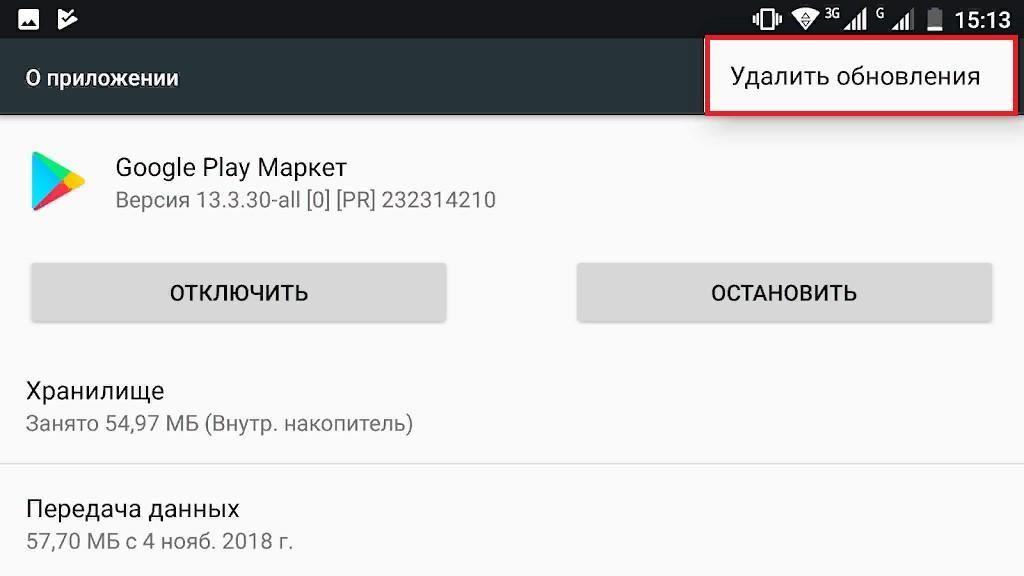
Пройти процесс установки
Затем перезапустите устройство Android. Надеюсь, это должно решить проблему.
Способ 3: удалить обновленияИногда может быть ошибка с версией Сервисов Google Play на вашем устройстве. Мы рекомендуем выполнить следующие шаги, если описанные выше методы не помогли вам решить проблему. Этот метод поможет вам удалить и переустановить обновления для приложения Google Play Services.
— Открой настройки приложение на вашем устройстве
— Найти и открыть ‘Безопасность«
— Нажмите ‘Администраторы телефона‘ или же ‘Администраторы устройства«
— Далее нажмите на Диспетчер устройств Android
— Появится новая страница, как показано ниже
— На этой странице нажмите ‘дезактивировать«
— Затем возвращайтесь к настройки приложение на вашем устройстве
— Нажмите ‘Программы«
— Нажмите ‘Сервисы Google Play«
— Нажмите Трехточечная кнопка меню в правом верхнем углу
— Нажмите Удалить обновления
— Нажмите Хорошо на всплывающем
— Нажмите Хорошо снова при необходимости
Далее вам нужно будет повторно активировать Android Device Manager
— Открой настройки приложение на вашем устройстве
— Найти и открыть ‘Безопасность«
— Нажмите ‘Администраторы телефона‘ или же ‘Администраторы устройства«
— Нажмите на Диспетчер устройств Android
— На следующей странице нажмите ‘активировать«
— На вашем устройстве появится уведомление с просьбой обновить Сервисы Google Play. Нажмите на уведомление и установите обновление.
Нажмите на уведомление и установите обновление.
Далее перезагрузите устройство — надеюсь, ошибка исчезнет.
Способ 4: сброс настроек к заводскимЕсли на вашем устройстве по-прежнему отображаются сообщения «К сожалению, сервисы Google Play остановлены» после выполнения всех трех способов, единственным вариантом может быть сброс настроек устройства до заводских настроек. Рекомендуется создать резервную копию всех ваших файлов, прежде чем делать это.
После того, как вы сделали резервную копию своих данных, вы можете выполнить следующие шаги, чтобы перезагрузить ваше устройство. В результате ваше устройство вернется к состоянию, в котором оно было при покупке.
Посетить настройки приложение на вашем устройстве
Найти и открыть резервное копирование и сброс
Нажмите сброс данных
Сообщите нам, если вам удалось устранить ошибку Служб Google Play, оставив комментарий.
Приложение сервисы гугл плей остановлено что делать. Приложение play market остановлено samsung что делать
Ежедневно многие пользователи Android устройств сталкиваются с рядом проблем. Чаще всего они связаны с работоспособностью тех или иных служб, процессов или приложений. «Приложение Google остановлено» — ошибка, которая может появиться на каждом смартфоне.
Решить появившуюся неприятность можно многими способами. Про все методы устранения этой ошибки и пойдет речь в данной статье.
В общем, существует несколько способов, благодаря которым можно наладить работоспособность приложения и убрать всплывающий экран с этой ошибкой непосредственно во время использования программы. Все методы представляют собой стандартные процедуры по оптимизации настроек устройства. Таким образом, те пользователи, которые уже встречались с различными ошибками подобного рода, скорее всего, уже знают алгоритм действий.
Первое, что стоит сделать при появлении ошибок приложения — перезагрузка вашего устройства, так как всегда существует шанс того, что в системе смартфона могли произойти некоторые сбои и неполадки, что чаще всего и приводит к некорректной работе приложения.
Способ 2: Очистка кэша
Чистка кэша приложения — обычное дело, если речь идет о нестабильной работе конкретных программ. Очистка кэша часто помогает исправить системные ошибки и способна ускорить работу устройства в целом. Для того чтобы очистить кэш, необходимо:
Способ 3: Обновление приложений
Для нормальной работы сервисов Google необходимо следить за выходом новых версий тех или них приложений. Несвоевременное обновление или удаление ключевых элементов Google могут привести к нестабильному процессу пользования программами. Для автообновления приложений Google Play до последней версии необходимо сделать следующее:
Способ 4: Сброс параметров
Существует возможность сбросить параметры приложений, что, вероятно, поможет исправить возникшую ошибку. Сделать это можно, если:
Способ 5: Удаление аккаунта
Один из способов решения ошибки — удаление учетной записи Google и последующее добавление ее на устройство. Для удаления аккаунта необходимо:
В последующем удаленную учетную запись можно всегда добавить заново. Сделать это можно через настройки устройства.
С ошибками системных приложений рано или поздно сталкивается почти каждый пользователь устройств на Андроиде. И одна из самых распространенных и трудноустранимых — ошибка в приложении Сервисы Google Play. Чаще всего она возникает после каких-либо действий пользователя, но иногда — спонтанно и неожиданно, как бы из ниоткуда.
Сегодня поговорим о причинах ошибки приложения Сервисы Google Play и о том, что делать, чтобы ее устранить.
Что такое Сервисы Google Play
Методы устранения ошибки: от простого к сложному
Решения приведены в порядке простоты выполнения. Если одно не помогло, переходите к следующему. Либо сразу делайте то, что считаете наиболее подходящим в вашей ситуации.
Настройка даты и времени
Неправильные установки даты и времени на устройстве приводят к сбоям запуска многих приложений, не только Сервисов Гугл Плэй. Также при этом часто возникают проблемы с доступом на интернет-ресурсы.
Чтобы исправить ошибку, запустите «Настройки» (Параметры) на Андроиде, откройте раздел «Система» и подраздел «Дата и время». Установите нужные показатели вручную или синхронизируйте время по сети.
Очистка кэша и данных Сервисов Google Play и связанных с ним приложений
Запустите «Настройки», зайдите в раздел «Устройство» и «Приложения». Найдите среди них:
- Сервисы Google Play.
- Магазин Play Маркет.
- Google Services Framework.
Поочередно откройте их свойства, нажмите «Остановить», потом «Очистить кэш» и «Стереть данные». Если неполадка возникла после обновления этих приложений, удалите обновления. Перезагрузите гаджет.
Перенос Сервисов Google Play с SD-карты в память устройства (root)
Если на вашем телефоне или планшете часть приложений размещена на карте памяти, не исключено, что туда попали и Сервисы. Если это так, перенесите их обратно в память устройства — в папку системных либо пользовательских программ. Используйте для этого любую утилиту, которая имеет функцию переноса программ между накопителями, например, Link2SD , Files To SD Card , Переместить в SDCard или аналоги.
Удаление последних установленных приложений
Если сбой возник после того, как вы установили одно или несколько новых приложений, попробуйте поочередно деинсталлировать их. После каждого удаления перезагружайте устройство.
Проверка на вирусы и чистка файла hosts
Неожиданная, спонтанно возникающая ошибка Сервисов Google Play и других системных приложений может быть признаком вирусного заражений устройства. Особенно если она сопровождается такими характерными симптомами, как:
- слишком быстрый разряд аккумулятора;
- необъяснимые отключения функций, чаще всего связанных с безопасностью, а также невозможность изменить настройки системы;
- недоступность некоторых ресурсов в Интернете (например, почты, социальных сетей), рекламные баннеры на веб-страницах, перенаправление на другие сайты;
- реклама на рабочем столе устройства, не связанная с приложениями;
- самопроизвольная установка ненужных вам программ и невозможность их удалить;
- скрытые звонками и SMS-сообщения на неизвестные номера;
- исчезновение средств с баланса телефона и электронных кошельков;
- внезапное удаление или нарушение работы антивируса.
Наш сайт уже рассказывал. Но иногда одного только удаления вредоносной программы недостаточно, особенно когда устройство рутировано. Если вирус внес изменения в системные файлы и настройки, то они, как правило, сохраняются и действуют даже при отсутствии первопричины.
Некоторые вредоносные программы вносят записи в файл hosts, где, как и на компьютере, хранятся IP-адреса и сопоставленные им имена веб-сайтов. Эти записи тоже могут стать причиной ошибки Сервисов Google Play, поэтому после сканирования на вирусы, независимо от того, были они найдены или нет, вам следует проверить hosts.
Доступ пользователя к файлу hosts возможен только на устройствах, где получен root. Кроме того, вам понадобится приложение-проводник с доступом к системным каталогам, вроде Root Explorer или Total Commander . Нужный файл находится в папке /etc и не имеет расширения. Для открытия и внесения в него правок понадобится любой текстовый редактор.
Файл hosts состоит из блока комментариев, строчки которого начинаются со знака #, и блока записей. Комментарии ни на что не влияют — это просто справочная информация, а записи указывают устройству, по какому IP-адресу искать в Интернете тот или иной сайт.
Изначально во втором блоке hosts присутствует единственная запись — 127.0.0.1 localhost, которая означает, что этот IP принадлежит самому девайсу. И все сайты, сопоставленные 127.0.0.1, он будет искать на самом себе.
Если вы видите в блоке записей что-то, помимо «127.0.0.1 localhost», удалите это.
После сохранения файла и перезапуска устройства ошибка Сервисов Гугл Плэй часто исчезает.
Удаление и повторное создание аккаунта Google
Подробно описаны в другой статье на сайт, поэтому повторяться не будем. После удаления создайте на устройстве новый аккаунт, а следом еще раз очистите кэш и данные Сервисов и связанных с ними приложений, как рассказано выше.
Переустановка Сервисов (root)
Переустановка помогает исправить ошибку, которая возникла после обновления Сервисов Gogle Play или установки неподходящей версии после ручного удаления. Скачивать подходящий вашему девайсу файл лучше отсюда , так как по ссылке собраны старые, заведомо стабильные версии (как определить свою, смотрите в разделе о причинах ошибки).
После скачивания apk-файл приложения следует поместить в каталог /system/app (/system/priv-app) или /data/app, используя тот же Root Explorer или Total Commander. Далее не забудьте дать ему разрешение на чтение и запись (на Root Explorer это делается касанием кнопки, обведенной рамкой на скриншоте, чтобы она переключилась с R/O на R/W) и запустите установку.
После перезагрузки устройства, скорее всего, ошибка вас больше не побеспокоит.
Кстати, если проблема возникла после обновления Сервисов, она может повториться, как только девайс скачает новую версию из Play Маркета. Поэтому, возможно, вам придется отключить установку его обновлений. Во всяком случае до тех пор, пока не выяснится истинный виновник ситуации.
Сброс на заводские настройки и перепрошивка
Если все ваши попытки устранить ошибку оказались безуспешными, остаются последние средства — сброс Android на заводские настройки и перепрошивка. Сброс — довольно действенное решение при всевозможных проблемах с системой, но он не окажет желаемого эффекта на телефонах и планшетах с root. Кроме того, вы потеряете личные файлы и настройки. Прибегайте к нему только на нерутированных гаджетах и только тогда, когда испробовали все более простые способы.
Функция сброса доступна через приложение «Настройки» — раздел «Система» — «Восстановление и сброс», а также через меню Recovery, методика открытия которого обычно приведена на сайтах мобильных девайсов различных марок.
Перепрошивка устройства на Андроиде равнозначна переустановке операционной системы на компьютере, то есть это самое радикальное решение из всех, что есть. Для нее не имеет значения, был на устройстве рут или нет. После перепрошивки вы получите девственно чистую систему, ошибки останутся в прошлом, но настраивать и обживать ее вам придется заново.
В случаи если Google Play Market начал «капризничать», не хочет скачивать приложения, ошибки при обновлении или просто не заходит, в большинстве случаев его можно образумить и заставить работать как надо. Несмотря на то, что данная инструкция написана на устройства: Samsung Galaxy Note 2, Samsung Galaxy S3 и Samsung Galaxy S4, она может быть использована для любых Android телефонов или планшетов, где есть Play Маркет, не обязательно Samsung, просто некоторые названия пунктов могут называться немного подругому, но думаю в целом разобраться и найти подобие можно.
Один из этих пунктов должен помочь, не всегда нужно выполнять все пункты!
1. Перезагрузите телефон(планшет).
Т.е. выключите его и потом снова включите, как это делается, думаю несложно понять.
2. Проверьте наличие обновлений устройства
Настройки — Об устройстве — Обновление ПО — Обновить
3. Проверьте телефон(планшет) на вирусы
Как при помощи антивируса на телефоне, к примеру или любой другой на ваш вкус, так и подключив его к компьютеру и проверив уже через ПК антивирус
4. Проверьте в настройке аккаунта Google — не стоит ли Двухэтапная аутентификация:
— Безопасность — Двухэтапная аутентификация — должен быть выключенный статус
5. Обновите само приложение Play Маркет установив новую версию из файла —
Не волнуйтесь, если версия устанавливаемого файла меньше чем версия Маркета, которая стояла у вас до этого, через некоторое время Маркет снова обновиться до последней версии сам.
Не забудьте до этого проверить, разрешена ли установка сторонних программ на устройство: Настройки — Безопасность — Неизвестные источники — должна стоять галочка
6. Заходим в Настройки — Диспетчер приложений
Во вкладке ЗАГРУЖЕННО находим Google Play Market и кликаем по нему
Нажимаем Очистить кэш
Нажимаем Очистить данные
Возвращаемся в Диспетчер приложений, листаем вправо во вкладку ВСЕ
Ищем процесс com.google.process.gapps (его может не быть), если его нет, то все нормально, опробуйте Маркет, если есть, заходите в него и принудительно останавливайте
7. Заходим в Настройки — Диспетчер приложений — листаем вправо до вкладки ВСЕ — ищем приложение Загрузки
Заходим в него и нажимаем Очистить данные
Очистить кэш
Принудительно останавливаем (если приложение остановлено — Включите его и отключать тогда не нужно)
Если после остановки появится кнопка включения, не забудьте включить
8. Заходим в Настройки — Диспетчер приложений — листаем вправо до вкладки ВСЕ — ищем приложение Аккаунты Google
Очистить данные
Очистить кэш
9. Заходим в Настройки — Диспетчер приложений — листаем вправо до вкладки ВСЕ — ищем Google Play Market
Проблема неработоспособности Плей Маркета (в сегодняшнее время это Гугл Плей) довольно неприятная и ежедневно с ней сталкиваются тысячи владельцев Андроид устройств. Если эта неполадка и вас не обошла стороной, то в этом материале можете почерпнуть немного знаний и быстро привести свой смартфон или планшет в порядок.
Разные ошибки и сбои, из-за которых может не работать магазин Google Play, вызваны несколькими причинами, внимательно изучив которые можно быстро решить свою проблему и сделать все для того, чтобы снова не столкнуться с ней в будущем.
Почему у вас не работает Плей Маркет? Основные причины
Разберем причины поподробнее:
- Сервис действительно не работает. Этот случай – очень редкое явление. Но если все же случится, нужно только подождать пока его работа будет возобновлена.
- На устройстве сбилась дата и время. Как правило, эта причина в большинстве случаев вызывает ошибку с уведомлением «подключение отсутствует».
- Возникли проблемы с сетью. Убедитесь, что интернет работает и соединение установлено правильно. Если используете мобильный интернет, советуем посмотреть у нас .
- Программа Freedom. Она всегда блокирует доступ к Google сервисам.
- Изменился файл hosts. В результате установки и использования определенных приложений, как вот выше упомянутого Freedom, в системном разделе Андроид происходят некоторые изменения, в частности в файле hosts. В таком случае, пользователю необходимо сделать небольшое редактирование файла, вернув его в первоначальное состояние. Как это сделать, ищите ниже в данной статье, где рассмотрены способы устранения этой проблемы.
Способы, как возобновить функционирование Плей Маркета
Рассмотрим способы решения проблемы в зависимости от причин. Если вы знаете причину неполадки, то можете сразу выбрать способ решения из списка ниже. Если нет, то придется пробовать все способы.
- Перезагрузите устройство. Такое простое действие помогает приблизительно в 50% случаев. Кстати, рекомендуем делать перезагрузку системы, если возникают ошибки при работе и любых других программ.
- Убедитесь, что программный продукт «аккаунты Google» включен. Это можно сделать, перейдя в меню «Настройки», далее в раздел «Приложения», а затем выбрать вкладку «Все». Опуститесь в самый низ, где находятся отключенные программы. Если здесь вы обнаружите «Аккаунты Гугл», то просто выберите и включите и все должно заработать. В ином случае читайте далее другие способы.
- Сбросьте настройки Google Play Market и Сервисы Google Play. Чтобы сделать эту несложную операцию, нужно перейти в меню настроек и выбрать раздел, отвечающий за управление приложениями. Далее найти в списке эти приложения и к каждому из них применить «Стереть данные» и «Очистить кэш». Также отдельно к Гугл Плей Маркет необходимо применить «Удалить обновления».
- Переустановите Google Play. Сначала удалите установленную версию Гугл Плей (в старых версиях Андроид это Плей Маркет), а далее скачайте последнюю актуальную на данный момент версию. Установите программу и сделайте перезагрузку устройства.
- Убедитесь, что в системе установлено правильное время. Бывают такие случаи, при которых дата и время сбиваются. В результате после попытки открыть магазин пользователи часто видят ошибку «подключение отсутствует». Чтобы решить проблему нужно зайти в меню «Настройки», далее – «Дата и время», и выставить реальное время, дату и свой часовой пояс.
- Проверьте доступность Интернет-соединения. Убедитесь, что Интернет включен и работает на вашем устройстве. Откройте браузер и попробуйте перейти на любой сайт.
- Правильно настройте hosts.
Многие из нас используют программы, которые незаметно вносят некоторые изменения в системный файл hosts. Одна из самых распространенных таких программ — Freedom, с помощью которой можно совершать бесплатные внутриигровые покупки по так называемым «липовым данным». Если вы использует эту утилиту или ей подобную, то нужно сначала остановить её работу, перейдя в «Настройки» -> «Приложения», далее найти нужную программу и нажать на неё. Теперь выбрать «Остановить». Затем полностью удалить.
Чтобы редактировать файл hosts, обязательно нужно иметь рут-права. Для поиска и редактирования рекомендуем использовать файловый менеджер Root Explorer или ES Проводник .
Имеет содержание приблизительно такого вида:
А должен быть вот таким:
Весь мусор, автоматически созданный в этом файле, необходимо удалить. Для этого следуйте инструкции (на примере приложения ES Проводник):— Запустите файловый менеджер и перейдите в корень системы (верхний уровень), нажав в самом верху окна приложения кнопку «/».
— Найдите и откройте папку под названием «etc».
— В этой папке находится нужный нам файл hosts. Откройте его как текст и удалите в нем все ненужное. Затем сохраните и убедитесь, что теперь в нем осталась только одна строка с текстом 127.0.0.1 localhost.После этой процедуры попробуйте, не работает ли Плей Маркет.
- Сбросьте настройки к заводским.
Этот способ рекомендуем применять только в крайнем случае, когда никакие другие действия не привели к желаемому результату. Дело в том, что в результате такой процедуры с внутренней памяти устройства удаляется вся информация и хорошо бы иметь резервную копию, чтобы потом возобновить свои данные.
Для осуществления сброса перейдите в «Настройки» и выберите пункт «Восстановление и сброс», а в нем пункт «Сброс данных» (в ранних версиях Андроид: «Конфиденциальность» -> «Сброс данных»).
Магазин Плей Маркет представляет собой очень мощный сервис приложений и прочего контента для мобильной платформы Андроид, которая обслуживается компанией Гугл. Если он не работает на вашем смартфоне или планшете, то, скорее всего, у вас случилась какая-то из вышеописанных проблем, поскольку за техническое состояние этого сервиса отвечают и постоянно следят сотни специалистов.
Если ничего не получается или может быть знаете другие способы решения этой проблемы, просим общаться ниже в комментариях, помогая другим пользователям.
Для каждой операционной системы, будь то мобильное устройство или ПК, свойственен собственный набор ошибок и неполадок, проявляющийся чаще всего. ОС Андроид не является исключением и насчитывает не один десяток подобных проблем. Особенно сильные неудобства пользователям создают неполадки и ошибки, которые не свидетельствуют явно о причине явления, что создает серьезные препятствия для её диагностики.
Суть проблемы
Нередко при активном использовании смартфона, можно наблюдать ситуацию, что запущенная программа зависает и отображается предупреждение: приложение остановлено android что делать в данном случае?
Подобная проблема крайне неприятная, так как может случиться в любой момент как со встроенными в систему приложениями, так и сторонними. Как показывает практика, подобные неприятности чаще всего наблюдаются у обладателей смартфонов производства Sony и Samsung, однако могут случиться и с другими моделями аппаратов.
ВАЖНО! Как правило, подобная проблема связанна с острой нехваткой ресурсов в системе, вызывающей зависание одного или нескольких компонентов в процессе работы.
Помимо прочего, к причинам этого неприятного явления можно отнести:
- Наличие багов и ошибок в текущей прошивке устройства;
- Системные файлы были изменены или повреждены;
- Некорректная настройка аппарата.
Довольно редко может наблюдаться ситуация, когда столь негативные проявления вызваны конфликтом приложений.
Методы устранения
Существует довольно много методов устранения данной проблемы, так как причины, вызвавшие её, также могут быть различные. Ввиду сложности их диагностики, рекомендуется попробовать все способы исправления поочередно, дабы наверняка устранить проблему.
СОВЕТ! Далеко не всегда подобного рода неисправности вызваны неполадками в устройстве, так как зачастую, их причина кроется в ошибках разработчика, допущенных в процессе создания приложения.
Для начала, потребуется , которая постоянно вылетает с подобной ошибкой. Сделать это можно в разделе Настройки, в котором следует выбрать категорию Приложения, далее вкладку Все. После очистки кэша, стоит проверить работоспособность программы. Если она не восстановлена после данной манипуляции, то придется переустановить её, так как это с высокой доли вероятности позволит избежать появления ошибок в её работе.
Если же ни один метод не помог, то остается только осуществить В меню Настройки, следует выбрать Восстановление и Сброс, после чего, нажать соответствующую кнопку. Данный способ наиболее эффективный, однако приводит к утере всех пользовательских настроек.
Приложение плей маркет остановлено что. Устраняем ошибку «Приложение сервисы Google Play остановлено. Приложения, блокирующие работу Google Play Market
Ежедневно многие пользователи Android устройств сталкиваются с рядом проблем. Чаще всего они связаны с работоспособностью тех или иных служб, процессов или приложений. «Приложение Google остановлено» — ошибка, которая может появиться на каждом смартфоне.
Решить появившуюся неприятность можно многими способами. Про все методы устранения этой ошибки и пойдет речь в данной статье.
В общем, существует несколько способов, благодаря которым можно наладить работоспособность приложения и убрать всплывающий экран с этой ошибкой непосредственно во время использования программы. Все методы представляют собой стандартные процедуры по оптимизации настроек устройства. Таким образом, те пользователи, которые уже встречались с различными ошибками подобного рода, скорее всего, уже знают алгоритм действий.
Первое, что стоит сделать при появлении ошибок приложения — перезагрузка вашего устройства, так как всегда существует шанс того, что в системе смартфона могли произойти некоторые сбои и неполадки, что чаще всего и приводит к некорректной работе приложения.
Способ 2: Очистка кэша
Чистка кэша приложения — обычное дело, если речь идет о нестабильной работе конкретных программ. Очистка кэша часто помогает исправить системные ошибки и способна ускорить работу устройства в целом. Для того чтобы очистить кэш, необходимо:
Способ 3: Обновление приложений
Для нормальной работы сервисов Google необходимо следить за выходом новых версий тех или них приложений. Несвоевременное обновление или удаление ключевых элементов Google могут привести к нестабильному процессу пользования программами. Для автообновления приложений Google Play до последней версии необходимо сделать следующее:
Способ 4: Сброс параметров
Существует возможность сбросить параметры приложений, что, вероятно, поможет исправить возникшую ошибку. Сделать это можно, если:
Способ 5: Удаление аккаунта
Один из способов решения ошибки — удаление учетной записи Google и последующее добавление ее на устройство. Для удаления аккаунта необходимо:
В последующем удаленную учетную запись можно всегда добавить заново. Сделать это можно через настройки устройства.
Плей маркет является источником новых приложений и игр для пользователей устройств андроид.
Тем не менее, эта база иногда может не работать — привести к сбою на нашем устройстве. Как с этим бороться?
Плей маркет может не работать по разным причинам, к счастью их почти всегда довольно просто исправить.
Есть много способов, которые помогают восстановить нормальную работу. Ниже найдете основные проверенные причины почему плей маркет не запускается и способы исправления.
Причина первая почему не работает на android Play Market – проблема с кэш
В большинстве случаев, проблему решает очистка кэш. Это место, в котором хранятся временные данные, чтобы ускорить открытие гугл плей маркет.
Они могут там наделать ошибки, в результате которых приложение не работает должным образом.
Чтобы удалить кэш, идете к настройкам андроид, а затем перейдите к разделу «Приложения».
Там увидите диспетчере приложений. После нажатия на него откроется вкладка со всеми программами – ищите «Play Market» и нажмите на него.
ПРИМЕЧАНИЕ: я описываю и вставляю картинки от андроид 6, точнее андроид 6.0 на смартфоне самсунг галакси. У вас может быть другая версия и смартфон или планшет, поэтому не исключены некоторые неточности.
Теперь выберите «Память» и в самом низу нажмите «очистить кеш».
Затем вернитесь назад нажмите «Очистить данные», после чего кликните «удалить».
Теперь проверьте работает ли плей маркет, если нет, тогда в том же диспетчере устройств нажмите на него. Увидите «выключить» и «остановить», а в самом верху справа: «опции». Нажимаем на эти опции и кликаем на всплывшую строку «Удалить обновления».
Проверяем работоспособность. Если не работает, точно такие операции проводим с приложением «Сервисы Google Play». Для этого после открытия нажмите на опцию «Память» и кликните на строку: «очистить кеш»
Если теперь работает – отлично, если не работает идем дальше. В окне где вы переходили в память нажмите другую опцию: «Управление данными», после чего кликните «Удалить все данные».
ПРИМЕЧАНИЕ: Если самостоятельно не сможете найти требуемые опции, тогда чтобы очистите полностью весь кэш вашего телефона.
Причина вторая почему не работает на андроид плей маркет – отключен сбой учетной записи гугл
Если выше описанное не помогло попробуйте удалить учетную запись google вашего андроида – это может помочь решить проблемы с магазином плей маркет.
Для этого идем к настройкам андроид и переходим к «Учетные записи». Выберите учетную запись Google, а затем удалите ее с телефона.
Затем возвращаемся в настройки аккаунта и выбираем «Добавить новую учетную запись» – ведите данные и добавьте.
Иногда для устранения проблемы, может потребоваться использовать другую учетную запись. Тогда перейдите к форме регистрации нового аккаунта Google и сделайте новую регистрацию.
Только перед тем, как ее сделать, очистите кэш приложений и данные магазина плей маркет и лишь после очистки, перейдите в раздел «Настройки> Учетные записи» андроида и добавьте новую учетную запись Google.
После входа в систему, попробуйте использовать плей маркет. Если магазин разблокирован (работает), можете оставаться в новой учетной записи или попытаться вернуться к старому аккаунту.
Причина третья почему не работает на андроид плей маркет – неправильная дата и время
Это может показаться незначительным, но правильно установленная дата и время может потребоваться, чтобы войти в систему на серверах Google.
Если у вас установлена неправильная дата или время, то серверы Google, будут иметь проблемы с синхронизацией настроек. В результате, вы не сможете войти в магазин Play Google.
Для установки правильной даты и времени, войдите в «Настройки => Дата и время» и лучше всего выбрать автоматическую настройку.
Если же, до сих пор все было настроено для автоматической настройки, попытайтесь переключить на ручную и введите точное время и дату.
Причина четвертая почему не работает на андроид плей маркет – использование vpn или прокси сервера
Если вы используете VPN или прокси-серверы, это может быть причиной возникших проблем с подключением к плей маркет.
Параметры прокси-сервера можно легко проверить. При подключении через Wi-Fi, перейдите в раздел «Настройки => Wi-Fi», а затем кликните по сети, к которой подключены. Из контекстного меню выберите пункт «Изменить сеть».
Там будут варианты для сетей Wi-Fi. Установите флажок «Показать дополнительные параметры» и убедитесь, что в разделе «Настройки прокси-сервера» положение установлено на «None».
Второй вариант VPN — здесь может быть по-разному. Первый вариант заключается в использовании приложение для подключения к сети VPN.
Если оно у вас есть, попробуйте отключить или полностью удалить. Второй способ подключения к сети VPN является добавлением параметров сети VPN.
Перейдите в раздел «Настройки», затем выберите «Подробнее …» в «сетях Wireless &».
Откройте «VPN» и убедитесь, что список не имеет настроенного VPN соединение. Если у вас есть, удалите его.
Причина пятая почему не работает на андроид плей маркет – заблокирован интернет
В андроид может быть множество приложений, которые используются для управления подключением к интернету.
Они позволяют, например, блокирование доступа к отдельным приложениям. Некоторые устройства (например, Huawei) имеют встроенную функцию, которая позволяет управлять приложениями для подключения к сети («Настройки => Управление передачей данных => сетевое приложение» — убедитесь, что плей маркет имеет доступ к сети интернет с помощью сотовой связи).
Если у вас есть приложение (например, No Root Firewall) убедитесь, что оно не настроено таким образом, что блокирует доступ к интернету в магазине гугл плей маркет. Также можете попробовать полностью удалить его, для тестирования.
Если пытаетесь подключиться к плей маркет, с помощью Wi-Fi, выключите полностью беспроводные сети и активируйте сотовые данные.
Проверьте, соединения с магазином на мобильном интернете. Если же вы в начале пытались подключиться к магазину через мобильный интернет, попробуйте сделать это с точностью до наоборот — отключить сотовую связь и подключитесь только через Wi-Fi.
Посмотрите может вы совершенно случайно отключили приложения или системные службы, без которых плей маркет не может работать (например, менеджер загрузок).
Перейдите в раздел «Настройки> Приложения» или «Настройки> Управление приложениями», а затем перейдите на вкладку приложения с ограниченными физическими возможностями (или прокрутите содержимое в нижнюю часть списка).
Там будет все от телефонных приложениях. Проверьте, есть ли среди них связанные с системными службами. Если что-то отключено — включите его.
Вот и все, правда в случае, когда ничего не помогает есть еще один «экстремальный» вариант — сбросить настройки телефона и восстановить по умолчанию. Обратите внимание, что тогда потеряете все данные, текстовые сообщения или фотографии, хранящиеся во внутренней памяти телефона.
Чтобы восстановить настройки по умолчанию, перейдите в меню «Настройки», а затем выберите «Архивация и сброс». Выберите «Заводские настройки» и подождите, пока телефон сбросится к настройкам по умолчанию.
Если ничего из выше описанного не помогло обратитесь к своему лучшему другу с описанием неполадок – это форма ниже комментарии. Успехов.
Операционная система Android успешно развивается и совершенствуется без небольшого десять лет. Однако, проблемы всё-таки время от времени появляются, даже с учётом того факта, что сотни, а то и тысячи людей трудятся над избавлением от них. Как Вы поняли, сегодня мы расскажем Вам, что делать с сообщением «В приложении “Сервисы Google Play” произошла ошибка». Если честно, вариантов решения проблемы предостаточно, но в этой статье мы разберём лишь основные, с которыми приходится сталкиваться наиболее часто.
Что делать, если приложение «Сервисы Google Play» вылетает
Сразу хотелось бы отметить, что с данной ошибкой может вылетать не только это приложение, но и любое другое, если оно хоть как-то связано с «Сервисами Гугл Плей». Вообще, подобные проблемы делятся на два вида:
В случае, если ошибка указана, это облегчает нашу задачу – идентифицировать её значительно проще. Следовательно, и устранение отнимет меньше времени. Но для начала мы хотим рассказать Вам, как бороться с проблемой в том случае, если кода ошибки нет. Итак, приступим:
Далее следует проверить, появляется ли данная ошибка вновь или от неё удалось избавиться. Если ничего не получилось, переходим к плану «Б»:
На сей раз проблема должна решиться. Скорее всего, при входе в Google Play, вышеупомянутое приложение попросит разрешение на обновление – это нормально, ведь мы с Вами только что эти самые обновления удалили. Для корректной работы в дальнейшем, рекомендуем Вам обновить его.
Ошибка 403: как исправить
Вы счастливчик, если у Вас появилась именно эта разновидность данной ошибки. Дело в том, что она решается максимально просто. Возникает такая при покупке приложений у тех пользователей, кто использует два и более Google-аккаунта.
Решение банальное: вновь тапните по кнопке «Купить» и ошибка исчезнет. Возможно, придётся повторить процедуру пару-тройку раз.
Как видите, ничего сложного нет. Немножко сложнее придётся тем, у кого возникает 901 ошибка.
Избавляемся от ошибки под номером 901
Наиболее часто с ней сталкиваются при работе в браузере или во время скачивания приложений с официального магазина – Google Play. Проблема заключается в резком окончании аутентификации Wi-Fi сети. Существует несколько способов её решения:- Очистите кэш приложения «Сервисы Google Play». Как это сделать, Вы уже знаете из самой первой инструкции, описанной в данной статье.
- Повторное подключение к этой или другой Wi-Fi сети.
- Использование для открытия странички в браузере или скачивания приложения мобильных данных.
Если у Вас появилось сообщение «В приложении “Сервисы Google Play” произошла ошибка» с неописанным в нашей статье номером, значит, она решается точно также – посредством очистки кэша, удаления обновлений или повторного подключения к Wi-Fi сети, как было написано выше.
26.07.2018
Нужно зайти в Freedom и нажать в этом приложении выход. И все заработает. Так делать нужно всегда когда не пользуетесь им.
Не работает плей маркет
Чтобы увеличить количество положительных отзывов, необходимо предпринять три важных шага: не прерывайте опыт использования и не запрашивайте обзор вскоре после того, как приложение неожиданно завершает работу. Кроме того, не забудьте запросить оценку после того, как пользователь смог выполнить основные действия вашей программы.
Существуют также методы обеспечения того, чтобы запрос обратной связи производился в наилучший возможный момент. Например, приложение из отеля может запросить обзор после того, как пользователь может забронировать номер. Уже приложение для чтения текста может запросить оценку только для тех, кто уже открыл ее несколько раз за первую неделю использования. Таким образом, вы можете ограничить запросы на отзыв тем, кто уже знает, как работает приложение, и, возможно, с большей вероятностью оставит положительный комментарий.
Текст ошибки встудию
Что делать если взламываешь игру он пишет приложение плей маркет остановлено
Не могу загрузить ничего с play market пишет ошибка 492,что это озночает
Плей маркет у всех нормально работает? ???
Не получается войти в аккаунт Google Play Market, возможные причины и что делать. Иногда при попытке войти в Google Play Market гугл плей маркет с устройства на ОС Android смартфона или планшета появляются проблемы, которые…
Кэш почисти и у тебя заработает нормально
Нормально
Многие из нас сталкивались с такой неприятной проблемой, когда после обновления или наших экспериментов с операционной системой мы обнаруживаем, что на нашем планшете или телефоне перестало работать приложение Google Play Маркет.
Многие решают эту проблему радикальным способом – сбросом устройства к заводским настройкам, после чего все становится на свои места. Однако у этого метода есть один серьезный недостаток – при этом мы теряем все установленные нами программы и игры, а также все свои персональные данные. Тем не менее, существует еще один очень простой способ заставить работать Play Маркет, лишенный вышеуказанного недостатка.
Опыт использования для получения отзывов для приложений
Другая идея — создать форум на своем веб-сайте, который позволяет обмениваться информацией с разработчиками и между пользователями. У вас есть приложение, которое запрашивает обратную связь в забавном и творческом виде, достаточно, чтобы получить 5 звезд. В конце концов, что будет мотивировать ваших пользователей, чтобы оценить ваш продукт, это качество вашего приложения. Свободное владение, несколько сбоев и хорошее удобство использования с момента запуска имеют решающее значение для приложения, чтобы выиграть домашний экран смартфона.
Если вы обнаружили, что в какой-то момент ваш Play Маркет отказывается работать, не спешите расстраиваться. Для начала проверьте, правильно ли установлены на вашем смартфоне или планшете время и дата. Если нет, то причина, скорее всего, кроется в этом.
Если с датой и временем всё в порядке, то для того, чтобы восстановить работу Play Маркет вам нужно проделать несколько нехитрых манипуляций:
Хорошо мотивированные пользователи представляют достоверные и нефильтрованные отзывы. Знание того, что человек думает о вашем заявлении, даже если это негативное мнение, имеет решающее значение для эволюции вашей работы в качестве разработчика. Именно через это могут возникнуть проблемные области кода, новые решения и более динамические функции. Вы когда-нибудь отправляли оценку своего смартфона? Сообщите нам, почему в комментариях!
Вот почему вам нужно постоянно обновлять его на своем смартфоне. Однако есть несколько советов и рекомендаций, которые помогут вам максимально эффективно использовать эти службы. Нажмите на каждый из них, и вы сможете удалить их кеши индивидуально. Эта страница также может использоваться для очистки кеша совместимых с Диском приложений. Если ваши данные не синхронизируются должным образом, стоит нажать на эту опцию, а также очистить этот кеш.
1. Перейдите в меню настроек вашего планшета или телефона и найдите в нем пункт «Приложения»
2. Откройте его и перейдите на вкладку «Все»
3. Найдите приложение Google Services Framevork
4. Кликните по нему, и в открывшемся окне нажмите на кнопку «Стереть данные»
5. То же самое сделайте с приложением Google Play Маркет и заодно сотрите кэш, нажав на кнопку «Очистить кэш»
6. Перезагрузите устройство, запустите Play Маркет и согласитесь с условиями лицензионного соглашения.
Управление хранением устройств для одежды
Для тех, кто хочет удалить наибольшее количество данных одновременно, просто выберите параметр: Очистить все данные. Подтвердив это, вы также удалите с устройства файлы, настройки, учетные записи и базы данных.
Подробнее об этом можно узнать в следующей статье.
Сброс настроек устройства
Это приведет к тому, что все приложения на вашем устройстве вернутся к заводским настройкам по умолчанию и, возможно, помогут решить ваши проблемы с функциональностью. Но не забудьте сделать что-то раньше. Чтобы узнать, как сделать заводской сброс на вашем устройстве, ознакомьтесь с приведенной ниже статьей.
Все, теперь вы снова можете загружать приложения на планшет или телефон из Google Play Маркет
Не могу скачать/обновить приложения, игры и т. п. с google play. Ошибка: RPC:S-7:AEC-O GWCQ-V62A-TCITU
Попробуй с оперы
Не работает плэй маркет, кто знает что с этим делать. vika misyuk Ученик 121 … у меня не работает плэй маркет на планшете, пишет произошла неожиданная… настройки —приложения — все —google play —очистить данные настройки…
Решение 1. Закройте хранилище воспроизведения, удалите данные и удалите обновления
Это первое, что мы можем сделать до ошибки в игровом магазине, нам удается решить многие проблемы с загрузкой и обновлением приложений. Если проблема не устранена.
Решение 3. Удалите приложения
На этот раз нажмите кнопку «Удалить обновления». . Очень распространенная причина, которая мешает нам загружать новые приложения в магазин воспроизведения, заключается в том, что установлено слишком много приложений и что доступное пространство для хранения на устройстве «недостаточно».Заходим в Настройки — Приложения — Все. Последовательно останавливаем, удаляем данные для “Google Play Маркет“, “Google Services Framework” и “Сервисы Google Play”.
Заходим в Настройки — Аккаунты — Google — в настройки синхронизации аккаунта и снимаем галочки со всех пунктов. Делаем рестарт устройства.
Не запуская других приложений идём в Настройки — Аккаунты — Google и возвращаем галочки обратно. Есть вероятность словить ошибку синхронизации, но это не беда. Не обращаем внимание на данное сообщение . Снова делаем рестарт устройства. Все должно обновляться.
Что за ошибка 194 в Google Play Игры?
Не обязательно делать все. Помочь может любой из пунктов.
1. Очистить кеш и стереть обновления Маркета:
1. Перейдите в Настройки → Приложения → Все → Google Play Маркет
2. Нажимаем Остановить
4. Перезагрузите телефон
2.Очистить кеш и стереть обновления Сервисов Гугл
1. Перейдите в Настройки → Приложения → Все → Сервисы Google Play
2. Нажимаем Остановить
3. Далее Очистить данные, Удалить обновления, Очистить кэш. Для первой попытки можно ограничится ТОЛЬКО очисткой кэша.
4. Перезагрузите телефон
3. В качестве временного решения можно создать или ввести данные другого аккаунта Гугл в настройки аккаунтов в вашем устройстве. После обновления нужных приложений можно вернуться к старому аккаунту.
4. Многим помогает смена подключения 3G/4G на WiFi и наоборот, или даже просто Вкл/Выкл Wi-Fi.
О1 Необходимо остановить, затем очистить кэш и данные следующих приложений Google Play, Сервисы Google Play, Google Services Framework. … В Что делать, если при скачивании любого приложения, маркет пишет что Размер файла требует Wi-Fi ?
Планшет
Отключи автосинхронизацию и автообновление плэймаркета
Рассмотрим наиболее актуальные вопросы касательно магазина приложений от Гугл Play Market бывший Google Play . В частности, как установить плей маркет на планшет и некоторые проблемы с его работой.
Надо уметь прошивать любой девайс.
Возможно ли скачать ватсапп на ноутбук? хочу скачать ватсаап
В одном слове 8 ошибок))))))
Что делать, если на планшете или телефоне перестал работать Play Маркет. … 5. То же самое сделайте с приложением Google Play Маркет и заодно сотрите кэш, нажав на кнопку Очистить кэш. … у меня пишет progres check остановлен.
В телефоне в настр приложения whatsapp web зайди
У меня уже год как стоит на компе. единственное подтверждение номера будет не по смс а по звонку. хотя если скачаешь, то на сайте обязательно будет инструкция
Скачать можно, но вот установить проблемно, через андройд эмулятор, но прога работать без телефонного номера не будет. На виндовс для пк нет вотсаппа вообще.
Скачай BlueStacks
прежде чем скачивать BlueStacks посмотри видео на ютубе https://www.youtube.com/results?search_query=BlueStacks
На официальном сайте ватцапа есть онлайн окно для ватцапа для ноутбука
Сообщения не открываются, пишет работа сервиса google play пресса остановлена, работа гугл поиск остановлено. … почему пишут что приложение гугл плей маркет остановлен что делать ксе ния 11 августа.
Плей маркет
Коментарий на крымском форуме —>>>
У пользователей проживающих в Крыму пропала возможность посещать сервисы Google, в том числе Play Market.
Обойти блокировку Play Market и избежать ошибки 403 при обновлении или загрузке игр и программ очень просто, загружаем одно из ниже приведенных программ:
Hideninja 6.2.0
Freedome
SuperVPN Free VPN Client 1.2.0
Все программы похожи, различаются лишь немного скоростью загрузки программ из плей маркета.
Как обойти блокировку Play Market инструкция:
Отключаемся от интернета, заходим в Приложения — Google Play Market — Остановить — Стереть данные — перезагружаем устройство — включаем одну из выше приведенных программ, жмем подключить или START — подтверждаем VPN сеть — открываем Play Market.
Я пользуюсь программой Hideninja 6.2.0, все работает, программы и игры обновляются, закачиваются.
Что делать? Попробуйте после очистки кэша также стереть данные программы Google Play Market. Для этого в окне О приложении Маркета… Теперь необходимо перезагрузить свой телефон или планшет, Маркет Google Play должен заработать.
Помогите пожалуйста. Срочно!
Ребутнитесь
Как выяснилось, владелец планшета случайно отключил системное приложение Загрузки. Это вызвало конфликт в работе системных приложений , и как следствие Google Play маркет не запускается.
Попробуй очистить кэш плэй маркета. не поможет — сотри данные. не поможет — удали обновления
Перегрузи планшет
Откройте Меню – Настройки – Диспетчер приложений – Все – Google Play Маркет – Очистить данные. После чего перезапустите планшет и проверьте работу приложения.
Я лично с плей маркета вообще не качаю игры.. ведь можно всё это скачать с других сайтов
Не работает плей маркет
Ну все, не будет у тебя больше интернета похоже тебя в гугле забанили.
Но что делать, если по какой-либо причине Google Play перестал работать? … При включении планшет на Android … Я в телефоне флай андройд остановил приложение плей маркет очищаю кэш и данные запускаю маркет опять не работа ет…
Правильно любая служба связанная с гуглом которая была удалена может это вызвать
Удалил сервисы гугл, которые связаны с маркетом. И почему это маркет не работает???
Зайди в файл хост и удали все строки кроме 1 (там чтото с цыфрами типа 5.21.45.3)
Перезагрузите телефон или планшет вот и всё
У меня была проблема с плей маркет. Не открывался. Что только не пробовала делать. Помогло только одно: сброс. Только надо все данные сохранить.
Почему не работает плей маркет на планшете. … Так же, ответом на вопрос не работает плей маркет, что делать? может стать сброс настроек Сервисы Google Play. … Если приложение остановлено, нажмите кнопку Включить.
Прошивайся. На 4PDA можно найти прошивки без системного хлама.
- Cars мод в minecraft 1.7.5 — Хотел установить car mod для minecraft 1.5.2 но чтобы он работалнадо minecraft forse по инструкции надо и minecraft.jar
- Скачать игру на Андроид новинки — Срочно! хотела скачать игры на андроид, скачивала а они просто не запускались, подскажите на каком сайте скачивать игры
- Скачать картинки для планшета асера — Где можно скачать бесплатные игры для планшета версии Android? Acer-a500.ru Фото новых Android-смартфонов и планшета AceСкачать видео скинхэдов на мобильный — ПЯТЬ ВОПРОСОВ К ГРАЖДАНАМ УКРАИНЫ Да хоть десять. Их тут немаэ На этой странице вы сможете скачать я скинхед кавказцами
- Арнова 10 Андроид — Помогите пожалуйста!!! можно ли обновить андроид 2.3 на 4 на планшете arnova 7c g2??? Нет нельзя Вот почитай в этой ветк
Если вы пользуетесь смартфоном долгое время, то в нем накапливаются ошибки и одна из самых раздражающих ошибок — приложение Google остановлено. В некоторых случаях эта же ошибка называется: приложение сервисы Google Play остановлено . В этой статье я расскажу способы решения этой ошибки.
Ошибка обычно выглядит следующим образом: вы запускаете приложение, оно запускается и сразу закрывается с этой ошибкой.
Есть несколько способов решения этой проблемы. Итак, начнем.
Выполните сброс настроек.
Самый простой способ. Я уже писал, В разных смартфонах он делается по разному. Вот здесь есть , на примере Huawei 4C.
Обычно вам нужно зайти в настройки, далее в хранилище и выполнить сброс. Или в настройки, восстановление и сброс. Иногда этот пункт находится в разделе о телефоне или о планшете. Посмотрите в этих разделах, там обязательно найдете сброс настроек.
Обновите сервисы Google Play.
От работы сервисов Google Play зависят обновления приложений, работа некоторых программ, к примеру Gmail, который не работает без Google Play.
Сервисы Google Play обновляются через Google Play (как ни странно). Вы можете посмотреть, есть ли обновления, перейдя по этой ссылке:
Выполните сброса кэша приложения.
Сброс кэша приложения также помогает избавиться от этой ошибки. Зайдите в настройки, затем в приложения. Нажмите на стереть данные и на очистить кэш. В смартфонах Meizu это выглядит следующим образом:
Ошибка «Приложение Google остановлено» появилось после перепрошивки смартфона.
С этой проблемой сталкиваются люди, которые:
- устанавливают неоригинальные прошивки
- устанавливают прошивку не от своего смартфона
- перед установкой прошивки не выполняют wipe (не удаляют старые данные)
В этом случае, как я уже говорил в статье про сброс настроек, сам сброс вам не поможет. Вам потребуется заново перепрошивать свой смартфон или планшет, но уже на оригинальную прошивку. На нашем сайте есть , где вы можете найти оригинальную прошивку для своего смартфона. Обратите внимание, у некоторых смартфонов есть модификации и прошивка от одной модификации, к другой не подойдет. Самый распространенный пример — смартфоны Sony.
У смартфонов от Sony обычно имеется две модификации — Dual Sim и Single Sim. И эти модификации между собой не совместимы. Вы должны помнить про это.
Ошибка «Приложение Google остановлено» появилось после обновления смартфона.
Еще один довольно распространенный случай, когда мы обновляемся по воздуху, а потом получаем кучу ошибок в работе операционной системы Android. Здесь совет один — сбросьте настройки до заводских. Тем самым вы очистите пользовательские данные и настройки. Проблема должна исчезнуть.
Второй вариант — попробовать обновиться на эту прошивку не по воздуху, а путем полной перепрошивки смартфона. Это могут сделать лишь опытные пользователи и для каждого смартфона процесс может быть индивидуален, здесь следует обратиться за инструкциями к производителю.
Если ничего не помогает.
Я не думаю, что ни один из пунктов вам не помог. Но давайте попробуем еще раз. Решение проблемы нужно начинать с малого и заканчивать большим, то есть перепрошивкой смартфона. Общий план выглядит следующим образом:
- обновить Google Play сервисы
- очистить кэш приложения
- сбросить до заводских настроек
- перепрошить устройство
Какой-то из пунктов вам должен помочь. Собственно о них я и рассказывал в статье. Но если все-таки ничего не помогло, то возможно у вас старый смартфон на Android и соответственно старая версия Google Play?
Если это так и у вас закончилась гарантия, попробуйте найти кастомную прошивку с новой версией Android. Обычно смартфоны с Android 4.3 и выше в 2018 году работают нормально.
Разработчики в качестве минимально-совместимой ОС для своих приложений как раз и выбирают версию Android 4.3, так что у вас должна быть минимум эта версия Android.
И еще один вариант.
Использовать старую версию нужного вам приложения. В этом нет ничего плохого, особенно если разработчики добавили немного нового функционала, который вам не требуется.
Ничего не помогло? Пишите в комментариях модель вашего смартфона, версию Android и что делали, чтобы исправить эту ошибку. Постараюсь вам помочь!
Google Play Store не работает? Исправления и решения
Есть довольно много факторов, которые могут повлиять на Play Store. Мы рассмотрим методы устранения неполадок, начиная с простых решений и заканчивая более сложными.
Перейти к:
1. Как определить проблему
Прежде всего, вы захотите убедиться, что проблема на вашей стороне, а не на более широкой проблеме с Google. Например, проверьте статус Play Store в сервисе, таком как downdetector.Если много пользователей сообщают о подобной проблеме, скорее всего, она на стороне Google, и вам нужно подождать, пока они ее исправят.
Если вы подозреваете, что проблема связана с пользователем, вам сначала нужно перезагрузить телефон. Это кажется очевидным, но это может быть быстрым решением многих проблем. Если проблема повторяется, пора приступать к работе.
( Обратите внимание: У нас есть отдельные статьи, когда вы получаете конкретный код ошибки Google Play Store или ошибку «Требуется аутентификация Google Play»)
Для начала мы хотим проверить пару простых вещи за пределами Google Play, которые могут повлиять на его производительность.
Проверьте подключение к Интернету
Это может показаться слишком простым или легким, но проверка подключения к Интернету может решить ваши проблемы. Попробуйте переключиться с Wi-Fi на мобильные данные или наоборот, и посмотрите, сохраняется ли проблема. Вам также следует попробовать переключить телефон в «режим полета» и обратно. Наконец, вы можете перезагрузить маршрутизатор, чтобы убедиться, что у вас хорошее соединение.
Проверьте настройки даты и времени
Google периодически проверяет дату и время вашего смартфона в Play Store.В случае расхождения между фактическим временем и тем, что отображается на вашем телефоне, серверам Google может быть сложно синхронизироваться с вашим устройством, что приведет к сбою в Google Play Store.
Чтобы решить эту проблему, вам нужно зайти в настройки на вашем устройстве Android. В системе , вы должны увидеть Дата и время . Нажмите на это, и вы увидите, находится ли ваш телефон на Автоматическая дата и время , предоставляемые вашей сетью. Если это еще не сделано, вы должны включить его.
Если ваше устройство работает автоматически, а Google Play Store по-прежнему не работает, вам следует вручную установить дату и время. Сначала необходимо выключить Автоматическая дата и время . Затем начните с максимально точного ввода даты и времени. Если это не сработает, не волнуйтесь, есть еще много решений для восстановления и запуска вашего Google Play Store.
Переключение настроек даты и времени потенциально может решить проблемы с Google Play Store / © NextPit2.Проверьте свои приложения Google.
. Если Play Store завис или дает сбой, принудительно закройте его, проведя по нему пальцем или перейдя в Настройки> Приложения и уведомления> Просмотреть все приложения , выберите Google Play Store и нажмите Принудительно остановите .
Затем убедитесь, что Google Play обновлен и чист. Это включает в себя установку последней версии Google Play, особенно когда Google Play Store продолжает останавливаться. Если у вас все еще есть проблемы, вы захотите поработать.Это означает очистку кеша Google Play Store и, если это не решит проблему, пойти дальше и очистить данные вашего Play Store.
Если проблема не исчезнет после очистки Play Store, нам придется немного углубиться и очистить данные и кеш в Google Play Services, а также обязательно установить последнюю версию Google Play Services. Если проблема не исчезнет, следующим шагом (обязательно запишите пароли и т. Д.) Будет сброс вашей учетной записи Google на вашем устройстве.
Установите последнюю версию Google Play Store
Это глупо, но иногда обновление Google Play Store доступно, но не загружается автоматически в течение нескольких дней после его выпуска. Однако, если вы получите APK, вы можете сразу получить самую новую версию. Прочтите эту статью, чтобы узнать, как это сделать.
Убедитесь, что у вас установлена последняя версия Google Play Store. / © NextPitОчистить кеш Google Play Store
В некоторых случаях вы можете снова запустить Play Store, просто очистив кеш.Кэш — это область хранения, в которой временно хранятся данные, поэтому их можно быстро получить без перезагрузки. Это может решить вашу проблему, и его легко опорожнить.
- Сначала зайдите в Настройки с главного экрана вашего смартфона.
- Затем вы должны войти в диспетчер приложений Apps или ; это зависит от вашего устройства.
- На стандартном Android вам нужно будет нажать на Посмотреть все приложения .
- Теперь вы увидите список приложений, установленных на телефоне.Прокрутите вниз, пока не увидите Google Play Store и нажмите на него.
- Теперь вы увидите экран с надписью Информация о приложении . Здесь нажмите на вариант с надписью Хранилище и кеш .
- Нажмите на опцию Очистить кеш .
- Вернитесь и проверьте, решает ли это проблему. Если этого не произошло, повторите ту же процедуру, но в конце выберите вариант с надписью Очистить хранилище .
Очистить хранилище в магазине Google Play
Как упоминалось ранее, если проблема не решена путем простой очистки кеша, вы можете попробовать другой вариант под названием Очистить хранилище .Шаги идентичны приведенным выше, но этот шаг стирает совсем немного больше. Он возвращает приложение в исходное состояние и избавляется от вашей сохраненной информации, надеюсь, включая любые сбойные данные, которые вызвали проблему. Помните, что при этом ваши файлы, настройки, учетные записи, базы данных и другая информация будут удалены. Убедитесь, что у вас есть данные для входа в учетную запись, так как они будут удалены из учетной записи Google Play Store.
Очистить данные и кэш в сервисах Google Play
Если Google Play Store — сердце вашего устройства Android, то сервисы Google Play — его душа.Play Services — это таинственный фоновый процесс, который позволяет приложениям взаимодействовать с различными частями вашего устройства, позволяя им синхронизироваться, отправлять push-уведомления и т. Д. Если очистка кеша и данных в вашем магазине Google Play не сработала, возможно, вам придется зайти в сервисы Google Play и очистить там данные и кеш. Сделать это легко.
- Откройте Settings и перейдите в Apps .
- Нажмите на Посмотреть все приложения .
- Теперь вы увидите список приложений, установленных на телефоне.Прокрутите вниз, пока не увидите Google Play Services , и нажмите на него.
- Теперь вы увидите экран с надписью Информация о приложении . Здесь нажмите на опцию Storage и cache .
- Нажмите на опцию Очистить кеш .
- Вернитесь и проверьте, решает ли это проблему.
Установите последнюю версию служб Google Play
Еще одна вещь, которая может помочь, — это загрузить и установить последнюю версию служб Google Play и Google Play Store.Самая последняя версия программного обеспечения, вероятно, будет самой стабильной, поэтому ее полезно постоянно обновлять.
Во-первых, вам необходимо убедиться, что ваш Google Play Store обновлен. Вот как это сделать.
- Зайдите в приложение Google Play Store и нажмите на изображение своего профиля в правом верхнем углу.
- Нажмите Настройки , а затем нажмите Общие.
- Нажмите на опцию Автообновление приложений и убедитесь, что опция Не обновлять приложения автоматически не выбрана.
Если эта опция не работает, прочтите наш учебник здесь, чтобы получить подробное объяснение того, как получить последнюю версию.
Убедитесь, что опция автоматического обновления приложений включена / © NextPitСбросьте учетную запись Google на вашем устройстве
Сейчас мы подходим к несколько более радикальным решениям. Если ваше приложение Play Store по-прежнему не работает, вам может потребоваться обновить учетную запись Google на устройстве Android. Это будет означать, что ваш аккаунт Google будет сброшен на всем телефоне, а не только в магазине Google Play.Перед тем, как начать, убедитесь, что вы знаете учетные записи. Вы можете потерять весь аккаунт, если не будете осторожны.
Для этого удалите свою учетную запись, а затем добавьте ее снова. Сделать это довольно просто.
Зайдите в настройки и нажмите Пароли Учетные записи . Теперь вам нужно коснуться учетной записи Google, которую вы хотите удалить, затем коснитесь значка меню (три точки в правом верхнем углу) и коснитесь Удалить учетную запись . Сделайте это для каждой учетной записи Google на вашем устройстве.
Теперь вам нужно повторно войти в свой аккаунт Google.Вернитесь в настройки и снова нажмите на Учетная запись . Единственное, что вы должны увидеть, это Добавить учетную запись . Если вы видите учетную запись, значит, вы забыли ее удалить. Нажмите Добавить учетную запись и следуйте инструкциям на экране, чтобы повторно добавить свою учетную запись.
Удаление вашей учетной записи Google с последующим ее повторным добавлением может помочь. / © NextPitПроверьте сторонние приложения
Вышеуказанные шаги должны подтвердить, связана ли проблема с самой системой Google Play, но иногда проблема может исходить из другого связанного приложения, которое может мешать работе Play Store.Сначала проверьте отключенные приложения и убедитесь, что вы включили Диспетчер загрузок. Вам также следует отключить VPN, если он у вас есть.
Проверьте ваши отключенные приложения
Многим приложениям для правильной работы требуются другие приложения. Это особенно верно, когда вы имеете дело с системными приложениями, такими как Google Play Store. Если вы недавно отключили приложение, это может быть вашей проблемой. К счастью, это легко исправить.
Зайдите в Настройки и Диспетчер приложений или Приложения и прокрутите вниз.Вот где и заканчиваются отключенные приложения. Если вы видите какие-либо отключенные службы, просто войдите в них и нажмите Включить, и посмотрите, поможет ли это.
Включите отключенные приложения. / © NextPitОтключите ваш VPN
Наличие VPN — отличный способ получить все ваши любимые медиа за пределами вашего географического местоположения. Вы даже можете использовать VPN для установки приложения в Play Store другой страны. Но ваш VPN может вызывать у вас проблемы с вашим магазином Google Play в том регионе, в котором вы сейчас находитесь.
Если на вашем устройстве Android включен VPN, отключите его. Зайдите в настройки и нажмите Сеть и Интернет. Убедитесь, что вы включили VPN.
Если вы установили стороннее приложение для VPN. Вам нужно будет отключить это отдельно.
Убедитесь, что опция VPN отключена. / © NextPitВключить диспетчер загрузок (применимо только для старых телефонов Android)
Существует вероятность того, что Play Store перестанет работать, если ваш диспетчер загрузок отключен.В этом случае решение простое. Обратите внимание, что это больше не вариант на устройствах под управлением Android 10 и выше.
Зайдите в настройки и выберите Приложения или Диспетчер приложений (в зависимости от вашего устройства). Вы должны либо увидеть все свои приложения, либо выбрать Все . Оттуда найдите загрузок или Диспетчер загрузок и нажмите здесь.
Вы должны увидеть, отключен ли Диспетчер загрузок .Если это так, то вы увидите кнопку с надписью Включить . Просто нажмите эту кнопку, чтобы снова включить Диспетчер загрузок . Если все, что вы видите, это кнопки для Force Stop и Disable (возможно, выделены серым цветом, как показано ниже), то Download manager не отключен, и вы можете исключить эту возможность.
Отключение Android Download Manager нанесет серьезный ущерб вашей системе. / © NextPit3. Переходите к радикальному решению
Теперь мы переходим к еще нескольким техническим решениям, которые необходимо выполнять с осторожностью, поэтому сначала убедитесь, что вы испробовали вышеуказанные методы.Теперь, если вы внедрили свое устройство, мы рекомендуем удалить файл «hosts.txt» в системном каталоге. Если это не сработает или вы не хотите рутировать свой телефон, вернитесь в Play Store и удалите предыдущие обновления.
Наконец, в крайнем случае, вы всегда можете выполнить сброс до заводских настроек на вашем смартфоне. Это сотрет все ваши данные, поэтому сначала сделайте резервную копию.
Удалите файл «hosts.txt» (требуется root).
Для опытных пользователей, которые уже внедрили рут-права на свое устройство, откройте предпочтительный файловый менеджер с привилегиями root.Затем перейдите в корневой / системный каталог, найдите «hosts.txt» и удалите файл. Примечание: не трогайте другие системные файлы!
Удаление обновлений в Google Play
Обычно, когда у вас есть проблема с приложением, вы можете просто удалить его, а затем переустановить. Что ж, это работает для некоторых приложений, но Google Play Store — это системное приложение на вашем устройстве Android. Вместо этого вы можете удалить предыдущие обновления приложения, и это может решить вашу проблему. Вот как это сделать.
- Откройте Настройки , нажмите Приложения .
- Нажмите на Посмотрите все приложения и прокрутите вниз до Google Play Store.
- Нажмите, чтобы открыть его, а затем нажмите на три точки в правом верхнем углу, чтобы открыть Удалить обновления .
- Нажмите Удалите обновления и проверьте, решена ли проблема.
Если ваш Google Play Store по-прежнему не работает, вам нужно вернуться и переустановить обновления.Оттуда перейдите к нашему последнему решению.
Выполните сброс до заводских настроек на вашем смартфоне
Если вы все еще сталкиваетесь с проблемами после того, как испробовали все вышеперечисленное, то у вас может быть мало выбора, кроме как выполнить сброс до заводских настроек. Это радикальная мера, и есть последствия. Все ваши данные будут потеряны. Поэтому вам следует заранее выполнить полное резервное копирование. Ваши данные будут восстановлены, когда вы снова войдете в свою учетную запись Google.
Вот как можно восстановить заводские настройки телефона под управлением Android.
- Открыть Настройки .
- Прокрутите вниз и нажмите Система .
- Нажмите Параметры сброса , а затем нажмите Стереть все данные (сброс к заводским настройкам).
Эти решения сработали для вас? У вас есть еще какой-нибудь совет, как заставить Google Play Store снова работать? Дайте нам знать об этом в комментариях.
Эта статья была полностью обновлена в июне 2021 года.Старые комментарии сохранены.
Что делать, если магазин Google Play продолжает останавливаться или дает сбой
Остановка или сбой Google play может не быть чем-то новым для многих пользователей Android. Возможно, мы однажды испытали это на себе. Вы можете увидеть такое сообщение: к сожалению, Google Play Store остановлен. Еще вы можете увидеть сообщение об ошибке загрузки. Это может быть облом. Но не волнуйтесь, в этой статье мы перечислили множество решений о том, как исправить, если магазин Google Play продолжает останавливаться или дает сбой на вашем телефоне Android
.Что делать, если Google Play продолжает работать Остановка или Сбой
Удаление обновлений Android System Webview
Недавно была подтверждена проблема с Android System WebView, которая приводила к сбою или прекращению работы многих приложений на Android.Если службы Google Play продолжают останавливаться или давать сбой, вы можете попробовать удалить обновления Android System WebView на своем телефоне Android
.1. Перейдите к настройкам на телефоне Android
2. Нажмите на приложений на устройстве
3. Выберите Настройки приложения или найдите системные приложения (они могут отличаться на разных телефонах Android).
4. Найдите Android System WebView . Если вы не можете найти Android System Webview, просто найдите его в настройках телефона
5.Нажмите на три точки в правом верхнем углу, а затем нажмите на Удалить обновления
Удалить обновления Chrome
Если вышеперечисленные решения не работают или веб-просмотр вашей системы Android отключен, вы также можете попытаться удалить обновления Chrome, чтобы исправить то, что магазин Google Play не работает или продолжает давать сбой.
1. Откройте настройки
2. Нажмите «Приложения»
3. Выберите «Chrome» приложение
4 . Нажмите на три точки в верхнем углу и нажмите «Обновления Unisntall»
Примечание: Если ваша служба магазина Google теперь работает правильно, вы можете перейти в магазин Google Play и обновить как последние Android System WebView , так и приложения Google Chrome , которые также рекомендуются для исправления неработающего магазина Google Play или другие приложения для Android, которые продолжают давать сбой.
Проверьте подключение к Интернету
Магазин Google Play использует данные и Интернет.Без этих двух приложение работать не будет. Первое, что нужно проверить, когда Google Play Store продолжает останавливаться, — это ваше интернет-соединение. Проверьте, достаточно ли у вас сетевых сигналов для работы в Интернете. Если в этом месте плохой прием сети, вы можете попробовать другое место.
Если вы уверены, что сигнал вашей сети достаточно сильный, вы можете проверить, достаточно ли данных на вашем телефоне. Вы также можете выключить и включить подключение для передачи данных, чтобы посмотреть, не изменится ли что-нибудь.
Очистить кеш приложения Google Play
Накопление и хранение больших объемов данных может сильно снизить производительность вашего телефона. Избыточные данные и информация, хранящиеся в телефоне, могут привести к сбою вашего магазина Google Play, и их удаление может стать ключом к решению ваших проблем. Чтобы очистить кеш приложения Google Play, выполните следующие действия:
- Выберите настройки в телефоне.
- Перейти на хранение.
- Щелкните внутреннюю память.
- Вы получите список вещей, из которых состоит ваша внутренняя память.Выберите приложения.
- Это покажет вам все приложения на вашем телефоне.
- Нажмите на Google Play Store.
- Щелкните Очистить кеш.
Это приведет к удалению всей информации, хранившейся в кеше Google Play. Вернитесь в приложение и попробуйте запустить его снова. Если не помогло, можно попробовать другое решение.
Установите последнюю версию Google Play
Чтобы приложения в наших телефонах Android работали безупречно, их необходимо обновить.Это помогает максимально использовать возможности этого приложения. Причина, по которой ваши сервисы Google Play продолжают останавливаться, может быть в том, что приложение не обновляется. Итак, если вы обнаружите, что ваша игра Google не работает, вы можете обновить ее, выполнив следующие действия:
- Запустите магазин игр и коснитесь трех горизонтальных линий в верхнем левом углу телефона.
- Зайти в настройки.
- В разделе «О программе» вы увидите версию из магазина Play.
- Нажмите на него. Если версия, которую вы используете, актуальна, приложение покажет на экране «Google Play обновлен».Если это не так, обновление начнется автоматически.
Очистить кеш и данные из сервисов Google Play
Очистил кеш Play Store, но это не решило проблему с зависанием магазина Google Play? Затем попробуйте очистить данные и кеш из сервисов Google Play. Как это сделать? См. Шаги ниже.
- Заходим в настройки.
- Потом память.
- Щелкните внутреннюю память.
- Коснитесь приложений. Телефон покажет вам все приложения на вашем телефоне.
- Нажмите на сервисы Google Play.
- Щелкните Очистить кеш и попробуйте снова использовать приложение. Если это не сработает, перейдите к 7. Перед тем, как сделать следующий шаг, знайте, что все данные, хранящиеся в вашем Google Play, будут удалены.
- Щелкните «Управление пространством», затем выберите «Очистить все данные».
Перезагрузите телефон
Перезагрузка телефона может стать волшебным инструментом в решении некоторых проблем с телефоном, с которыми мы сталкиваемся. Это также может быть панацеей от невозможности запуска вашего магазина Google Play.Вы можете удерживать кнопку питания в течение нескольких секунд.
Очистить кеш из диспетчера загрузок
Очистка кеша из диспетчера загрузок — еще один способ освободить место на телефоне. Это важно, особенно если на вашем телефоне заканчивается свободное место. Недостаток места для хранения также может привести к некорректной работе некоторых приложений на вашем телефоне.
Чтобы очистить кеш из диспетчера загрузок, выполните следующие действия:
- Заходим в настройки.
- Тогда перейдите на хранение.
- Щелкните по приложениям.
- Телефон отображает список всех приложений на телефоне.
- Выберите нужные приложения и нажмите «очистить кеш».
Выполните следующие действия для всех приложений, чтобы освободить место.
Удалить и снова добавить учетную запись Google
Это еще один метод, который может решить проблему остановки Google Play Store. Чтобы удалить свою учетную запись Google, попробуйте выполнить шаги, указанные ниже.
- Заходим в настройки.
- Щелкните по счетам.
- Телефон показывает вам все учетные записи, связанные с устройством.
- Выберите учетную запись, которую вы хотите удалить.
- Затем нажмите «Удалить учетную запись».
- Телефон выдаст сообщение о том, что все данные, связанные с учетной записью, будут удалены.
- Нажмите, чтобы удалить учетную запись.
Чтобы снова добавить учетную запись, выполните следующие действия:
- Перейти к настройке.
- Щелкните по счетам.
- Прокрутите вниз и нажмите, чтобы добавить учетную запись.
- Выберите Google.
- Вам будет предложено ввести пароль, PIN-код, графический ключ или отпечаток пальца.
- Войдите в учетную запись Google. Вся информация, связанная с учетной записью Google, будет синхронизирована.
Google Play Store не работает? Вот несколько возможных исправлений.
Google Play Store — одно из тех приложений, которые мы принимаем как должное, в основном потому, что он просто работает как посредник между пользователем и его драгоценными приложениями. Однако ад замирает, и небо падает, как только случается, что он перестает работать.Как вы загрузите то новое приложение, которого так отчаянно ждали?
Нет определенного руководства по исправлению Google Play Store, но мы собрали набор советов и приемов, которые, скорее всего, позволят вашему драгоценному магазину приложений снова заработать. Давайте сразу перейдем к мелочам, прежде чем вы сойдете с ума, не имея доступа к Play Store!
Убедитесь, что это проблема пользователя
Перед тем, как предпринять несколько шагов по устранению проблемы, убедитесь, что проблема не в самом Google.Лучший способ сделать это — отправиться куда-нибудь, например, к детектору опускания, чтобы узнать, не сообщают ли другие о проблемах. Если достаточно людей заявляют о подобных проблемах, это может быть временная проблема с сервером, которая решится сама собой, если потребуется немного терпения.
Проблема может быть в гугле!
Принудительное закрытие магазина Google Play
Иногда простое принудительное закрытие — это все, что вам нужно! Вы можете сделать это, просто проведя пальцем по Google Play Store на переключателе многозадачных приложений.Или вы можете перейти в «Настройки »> «Приложения»> «Все », а затем зайти в магазин Google Play и нажать «Принудительно остановить».
Включите режим полета
Не уверен, насколько это работает, но я слышал, как многие люди говорят, что включение, а затем выключение режима полета поможет Google Play Store вернуться в нужное русло. Эй, это несложный процесс и он безопасен. Почему бы не попробовать, правда?
Включение и выключение Wi-Fi
Как и в случае с режимом полета, проблема может быть в Wi-Fi.Не говоря уже о том, что в вашей сети вполне могут быть простые проблемы с подключением! Включайте и выключайте Wi-Fi и немного поиграйте с Google Play Store. Это может помочь.
Перезагрузите маршрутизатор
Я не эксперт, но я решил пару проблем с Wi-Fi, просто перезапустив роутер. Это может не всегда иметь смысл, но попробуйте, и вы просто можете повлиять на магию Wi-Fi достаточно, чтобы все снова заработало.
Перезагрузите телефон!
Как и в старые добрые времена, современной электронике для правильной работы иногда просто нужно прикосновение.
Как и в старые добрые времена, современной электронике иногда просто нужно потрогать, чтобы она работала правильно. Хорошо, может быть, не настоящий привкус, но вам нужно все вернуть на место, и иногда достаточно простой перезагрузки. Это займет минуту или две и очень часто решает проблемы.
Очистить кеш Google Play Store
Кэш-память — отличный инструмент. Сохраняя данные локально, телефон может сократить использование данных и ускорить загрузку. Это данные, которые в противном случае нужно было бы загружать каждый раз, когда вы открываете страницу, что не нужно, если нет изменений! Плохо то, что иногда старые данные могут накапливаться, а также могут некорректно работать.Вот почему полезно время от времени очищать кеш.
Чтобы стереть кэш-память Google Play Store, просто зайдите в «Настройки» и выберите «Приложения». Оттуда просто найдите Google Play Store и нажмите на него. Вам будет предложено множество вариантов, в том числе кнопка «Очистить кеш».Удалить данные из магазина Google Play
Не достаточно очистить кеш? Пришло время взять в руки оружие побольше и по-настоящему навести порядок. Чтобы удалить связанные данные, просто войдите в свои настройки и войдите в диспетчер приложений, как вы это делали для очистки кеша.Однако вместо того, чтобы нажимать «Очистить кеш», выберите «Очистить данные».
Просто имейте в виду, что это очистит приложение. Ему нужно будет войти в систему и снова получить все данные, когда вы войдете в Google Play Store.
ShutterstockВзгляните на свои отключенные приложения
Имейте в виду, что некоторые приложения нуждаются друг в друге для правильной работы. Особенно при работе с системными приложениями, такими как Google Play Store. Вы недавно отключили какие-либо приложения? Это может быть причиной проблем с вашим Play Store.
Просто зайдите в Настройки> Приложения> Все и прокрутите вниз. Это то место, куда деваются отключенные приложения, когда они откладываются. Если вы видите какие-либо отключенные службы, просто включите их и посмотрите, поможет ли это.
Проверьте настройки даты и времени
Это может показаться глупым предложением, но часто это может быть причиной многих проблем с Google Play Store. Это может быть связано с тем, что серверы Google не синхронизируются с вашими настройками даты и времени. Вернитесь и включите их автоматически, если это не так.Если это не помогает, попробуйте установить время и дату как можно точнее. Просто немного поиграйте с настройками времени и даты.
Это может показаться глупым предложением, но настройки даты и времени часто являются причиной проблем с Google Play Store.
Удалить настройки прокси или VPN
Многие пользователи VPN / прокси говорят, что сталкивались с проблемами повсюду. Вы пробовали отключить их (если вы их используете)? Настройки прокси находятся в разделе Wi-Fi, и вы можете получить к нему доступ, долгое нажатие на имя вашего маршрутизатора и нажав «Дополнительно».Между тем, настройки VPN находятся в разделе «Еще» в разделе «Беспроводная связь и сети».
Просто удалите!
Если ничего не получится, лучше всего будет удалить Google Play Store. Единственная хитрость в том, что это системное приложение, и от него действительно нельзя просто избавиться. Что вы можете сделать, так это удалить обновления, переведя приложение на более старую версию. Вы можете обновить его позже, так что не волнуйтесь — это безопасная процедура.
Просто зайдите в Настройки> Приложения> Google Play Store и нажмите «Удалить обновления.”
Может быть проблема в сервисах Google Play?
Можно сказать, что приложения Google — это двигатель Android-устройств. Да, мы говорим об этом странном приложении, которое время от времени нужно обновлять, когда вы пытаетесь получить другое приложение. И многие понятия не имеют, что это такое, но это основа вашего телефона. Приложения Google предлагают одни из самых интересных функций, и все они основаны на сервисах Google Play.
Как и любое другое приложение, сервисы Google Play иногда могут давать сбой, поэтому стоит поэкспериментировать с ними, если у вас возникнут какие-либо проблемы, связанные с Google.Попробуйте очистить кеш и данные, выполнив те же действия, что и выше. Единственное отличие состоит в том, что вместо доступа к Google Play Store вы переходите к Google Play Services в диспетчере приложений.
Удалить и повторно войти в аккаунт Google
Я не очень верю в это, но некоторые предлагают вам сбросить настройки своей учетной записи Google, чтобы исправить определенные проблемы. Я полагаю, что стоит попробовать, прежде чем прыгать на последний (и самый крайний) совет. Просто зайдите в «Настройки»> «Учетные записи» и выберите свою учетную запись Google.Нажмите на кнопку меню с тремя точками и нажмите «Удалить». Затем снова добавьте свою учетную запись и попробуйте получить доступ к Google Play Store.
Я не очень верю в это, но некоторые предлагают, чтобы вы могли сбросить свою учетную запись Google, чтобы исправить определенные проблемы.
Вы получаете код ошибки?
Может быть проще работать с кодами ошибок, поскольку система в значительной степени сообщает вам, что происходит. Немного исследований, и вы должны знать, в чем проблема и как ее исправить.Давайте рассмотрим некоторые из самых популярных кодов ошибок Google Play Store, с которыми вы можете столкнуться.
Ошибка магазина Google Play 944
Тем, кто получил код ошибки 944, не стоит паниковать. Весь этот код сообщает вам, что серверы Google отключены или испытывают проблемы с подключением. Очевидное решение — дождаться, пока Google исправит свои проблемы.
Ошибка магазина Google Play 919
У вас закончилось место! Попытки загрузить это приложение снова и снова не помогут, так как этот код ошибки в значительной степени говорит вам, что приложение больше не умещается в вашем хранилище.Удалите лишний беспорядок и удалите ненужные приложения.
Ошибка магазина Google Play 481
Будем надеяться, что никто из вас никогда не увидит эти коды ошибок, поскольку это, вероятно, означает конец вашей учетной записи Google. Этот код означает, что в вашем аккаунте произошла серьезная ошибка. Единственное решение — удалить старую учетную запись, а затем зарегистрировать новую. Вы можете удалить свою учетную запись в Общие настройки> Учетные записи> Google .
Ошибка магазина Google Play 505
Эта ошибка обычно возникает из-за того, что похожие приложения ищут одно и то же разрешение, что вызывает конфликт.Google, возможно, исправил это в более поздних обновлениях, поскольку эта ошибка чаще встречается на устройствах с Android 4 KitKat и более ранними версиями.
Ваша первая попытка исправить это должна состоять в очистке кеша Google Play Store и Google Play Services. Это делается в разделе «Приложения» в приложении «Настройки». Кроме того, вы можете удалить и повторно установить обновления в Google Play Store. Также убедитесь, что у вас установлена последняя версия программного обеспечения, доступного для вашего устройства Android.
Ошибка магазина Google Play 927
Это ошибка Google Play Store, которая появляется при попытке загрузить или обновить приложение, но этот конкретный код возникает только тогда, когда Play Store обнаруживается в середине собственного обновления.
Лучшее решение, как правило, — дождаться завершения обновления и установки Play Store, а затем просто повторить попытку. Кроме того, вы можете очистить данные приложений для Play Store и Google Services в разделе «Настройки »> «Приложения»> «Все» .
Есть другой код ошибки?
Не волнуйтесь. Мы тебя поймали. Мы сделали более обширную публикацию о кодах ошибок Google Play Store, с которыми вы можете столкнуться. просто нажмите ссылку ниже, чтобы получить к нему доступ.
Сброс заводских данных
Если ничего не помогло, просто протрите устройство и начните заново.На данный момент мы понятия не имеем, что может быть причиной расхождений в вашем магазине Google Play, но сброс заводских данных, скорее всего, решит большинство ваших проблем, поскольку он удаляет все на устройстве и оставляет его таким, каким оно было, когда вы включали его на самый первый раз. Вы можете выполнить сброс настроек до заводских, нажав кнопку ниже и следуя инструкциям в этом сообщении.
Подведение итогов
Мы надеемся, что с помощью одного из этих методов ваш Google Play Store снова заработал.Если ничего не помогло, проблема должна быть глубже, чем обычно, и вам, вероятно, следует обратиться в службу технической поддержки.
Были ли у кого-нибудь из вас проблемы с Google Play Store? Что вы сделали, чтобы это исправить? Напишите в комментариях и дайте нам знать, использовали ли вы эти методы или есть какие-то другие.
Также читайте:
Fix: К сожалению, Google Play Store остановлен
К сожалению, Google Play Store остановлен . Большинство этих проблем, связанных с магазином Google Play, происходит из кеша магазинов Google в локальном хранилище, чтобы ускорить процесс повторной загрузки с серверов Google и снизить нагрузку.
Ошибки обычно возникают, когда серверы и устройство не синхронизированы, например, если что-то обновилось на сервере, но телефон все еще просматривает свое локальное хранилище (кеш). Ошибки такого типа в магазине Google Play легко исправить.
Прежде чем переходить к решениям, убедитесь, что в вашей системе достаточно свободного места . Кроме того, перезапустите устройство, чтобы проверить, решает ли оно проблему. Кроме того, убедитесь, что у вас работающее интернет-соединение .Кроме того, убедитесь, что вы используете обновленную версию из Google Play Store и Google Play Services
В этом руководстве я приведу несколько методов решения этой проблемы:
Метод 1: сброс приложений- Перейти к настройкам
- Нажмите Диспетчер приложений / Диспетчер приложений
- Нажмите кнопку меню
- Нажмите Сброс настроек приложения
Сброс приложений Android
Проверьте, работает ли не переходите к Метод 2.
Метод 2: Включение загрузок- Перейти к настройкам
- Нажмите Приложения и затем выберите Все
- Найдите загрузок
- Откройте Загрузки и нажмите кнопку меню
- Убедитесь, что он включен, если нет, то включите его.
Проверьте, работает ли Google Play, если нет, перейдите к Метод 3.
Метод 3: Сбросить магазин Google Play- Нажмите Настройки
- Нажмите Приложения , а затем выберите Все (проведите по справа)
- Найдите Google Play Store
- Нажмите кнопку Menu
- Нажмите Принудительно остановите , нажмите Удалить обновления и затем нажмите Очистить данные.
Очистить данные магазина Google Play - Повторите процесс для
- Сервисы Google Play
- Google Services Framework
Один из приведенных выше методов должен решить эту проблему с Google Play за вас. Если ни один из них не работает, необходим сброс до заводских настроек по умолчанию. Убедитесь, что вы сделали резервную копию своих данных в Google с помощью синхронизации. Если проблема не исчезла даже после сброса устройства до заводских настроек по умолчанию, обратитесь к авторизованной мастерской по ремонту оборудования для проверки устройства.
Как исправить ошибку «Магазин Google Play остановлен» на Android
Сегодня мы расскажем, что делать, если сервис Google Play Store перестал работать. Существует множество решений проблемы, но в этом руководстве мы разберем только основные из них.
Содержание :
Почему возникает ошибка «Google Play Store»?
Пока неизвестно, что именно вызывает ошибку «Google Play Store остановлен». Разработчики ОС Android не предлагают никаких способов избавиться от этой проблемы.Поэтому пользователи сами ищут причины и решения и обсуждают возможные варианты на форумах Facebook и XDA.
Одна из основных причин, по которой люди считают, что эта ошибка возникает, связана с неправильной синхронизацией между смартфоном и серверами обновлений Google.
- При обновлении приложений. телефон сначала загружает необходимые файлы в локальное хранилище, а затем распаковывает их и устанавливает новые версии.
- Проблема возникает на этапе синхронизации информации: на серверах уже есть новые данные, доступные для загрузки, но телефон все еще пытается найти обновления во внутренней памяти.
Очень простое решение для исправления этой технической ошибки — обычная перезагрузка вашего смартфона. В некоторых случаях это может помочь решить проблему.
Метод 1. Проверьте состояние сети и перезагрузите устройство.
Прежде всего, проверьте, есть ли у вас подключение к Интернету:
- Шаг 1. Откройте браузер Chrome и попробуйте перейти на любую страницу.
- Шаг 2. Если все работает нормально и сайты открываются без проблем, переключитесь на другой способ решения этой проблемы.
Метод 2. Включите приложение Download Manager
Следующим шагом будет активация диспетчера загрузок через Настройки:
1. Шаг 1. Откройте Настройки для вашего устройства на экране приложения.
2. Шаг 2. Коснитесь Приложения и включите Показать системные приложения, — опцию из Меню (три точки).
3. Шаг 3. Найдите Загрузки и откройте их.
4. Шаг 4. Убедитесь, что приложение Play Store запущено, т.е. кнопка Force stop должна быть включена.
5. Шаг 5. Если доступна опция Включить , нажмите на нее и активируйте приложение.
Метод 3. Очистка локальных данных и кеша
Удаление файлов обновлений, хранящихся на вашем телефоне, может помочь исправить ошибку «Google Play Store остановлен», не затрагивая ваши личные данные.
1. Перейдите в Настройки > Приложения .
2. В открывшемся списке найдите стандартное приложение Google Play Store .
3. Теперь нажмите на пункт меню Хранилище .
4. Нажмите Очистить кеш .
5. Нажмите Очистить хранилище > Очистить все данные .
Метод 4. Повторно подключите свою учетную запись Google
В некоторых случаях может помочь повторное подключение вашей учетной записи Google. Обратите внимание, что отключение вашей учетной записи также означает, что все несинхронизированные личные данные (контакты, файлы и т. Д.) будут удалены. Поэтому мы настоятельно рекомендуем обновить всю необходимую информацию до устранения проблемы и действовать только после того, как это будет сделано.
Процесс идет следующим образом:
- Нажмите Настройки на вашем устройстве.
- Коснитесь пункта меню Учетные записи (или Cloud и учетные записи ) (название зависит от вашей версии Android).
- Коснитесь учетной записи Google, связанной с вашим телефоном.
- Перед удалением учетной записи синхронизируйте данные, которые будут сохранены на вашем устройстве (через меню в правом верхнем углу).
- Когда вся необходимая информация синхронизирована, в том же меню коснитесь Удалить учетную запись и подтвердите действие.
- Вернитесь к списку и коснитесь Добавить учетную запись .
- Откроется форма входа в учетную запись Google, введите свои учетные данные.
- Примите условия обслуживания и следуйте инструкциям.
Теперь все готово, и ваша учетная запись повторно подключена. Вы можете проверить, появляется ли снова ошибка «Google Play Store остановлен».
Метод 5. Переустановка обновлений Play Store
Еще один способ исправить эту ошибку — обновить текущую версию приложения Google Play или вернуться к стандартной версии с последующим обновлением до текущей.
1. Нажмите Настройки и найдите раздел Приложения .
2. Нажмите Google Play Store .
Примечание : не путайте Google Play Store с Google Play Services, так как эти приложения имеют похожие значки и названия.
3. Нажмите Меню (три вертикальные точки в правом верхнем углу), а затем нажмите Удалить обновления , который должен быть единственным доступным вариантом.
4. Подтвердите свои действия ( OK ) и вернитесь на главный экран.
5. Теперь запустите приложение Google Play Store и примите условия пользовательского соглашения Google.
6. Откройте значок меню (три горизонтальные полосы в верхнем левом углу экрана) и коснитесь Настройки .
7. Нажмите Play Маркет версии . Запустится процесс обновления приложения.
8. Дождитесь загрузки и установки обновления.
Метод 6. Обновление приложения «Сервисы Google Play»
Если ни одно из предложенных решений не помогло, вы можете попробовать переустановить проблемное приложение через файловый архив APKMirror.
Если по какой-то причине ваш телефон блокирует загрузку обновлений стандартными методами, вы можете загрузить и авторизовать установку Google Play из apkmirror.ком.,:
- Перейдите на страницу приложения «Сервисы Google Play» на сайте apkmirror.com (в этом случае вам ДЕЙСТВИТЕЛЬНО нужны сервисы Google Play).
- Откройте страницу с последней версией приложения, которую обычно можно найти вверху в списке All Releases .
- Проверьте версию вашего Android ( Настройки > О телефоне > Информация о программном обеспечении > Версия Android ) и загрузите файл, соответствующий настройкам вашего телефона.
- Если у вас возникнут трудности, попробуйте разные версии, пока не найдете наиболее подходящую. Или используйте приложение Droid Hardware Info , чтобы найти всю необходимую информацию.
- Перейдите на страницу с выбранным файлом и нажмите «Загрузить APK» (кнопка станет активной через несколько секунд после открытия страницы).
- Откройте загруженный файл и следуйте инструкциям в ОС Android.
Метод 7. Откат к заводским настройкам (Hard Reset)
Если в магазине Google Play продолжаются сбои под вашей учетной записью, вы можете выполнить полный сброс телефона, но вы потеряете всю информацию, хранящуюся на вашем устройстве.
Важно ! Заранее создайте резервную копию всего необходимого в облаке или на карте памяти.
Hard Reset выполняется следующим образом:
- Нажмите Настройки на мобильном устройстве.
- Tap Общее управление.
- Нажмите Восстановить и сбросить . Если ваш телефон работает под управлением Android версии 8 и выше, перейдите к Сброс .
Примечание : Мы советуем вам изучить другую статью, так как она более полная и содержит важные предупреждения и информацию.
- Затем нажмите Сброс заводских данных и подтвердите свои действия.
- Если на вашем телефоне установлен PIN-код или графический ключ, вам будет предложено ввести его, чтобы применить изменения.
Метод 8. Обновите прошивку Android
Если вы не можете обновить сервисы Google Play, обновите прошивку вашего устройства. Это рискованный, но эффективный способ избавиться от ошибок.
Этот процесс занимает много времени и требует тщательной подготовки, а также понимания каждого шага, который происходит во время перепрошивки.Поэтому мы рекомендуем использовать эту опцию только в том случае, если ни один из вышеперечисленных методов не работает и ошибка «Google Play Store остановлена» не позволяет вам нормально пользоваться телефоном.
Чтобы обновить прошивку Android, лучше всего обратиться в сертифицированный сервисный центр, где будут специалисты, занимающиеся этим вопросом. Выполнение этой операции самостоятельно без достаточных знаний может привести к тому, что вы больше не сможете включить свой телефон и будете вынуждены сдавать его в ремонт.
Также помните, что выполнение обновления вручную не покрывается гарантией и выполняется на ваш страх и риск.
Как это исправить, когда магазин Google Play не работает
Магазин Google Play — это ваш источник приложений, игр и многого другого на вашем мобильном устройстве Android. Иногда вы можете попытаться открыть его, но вместо этого столкнетесь с ошибками Google Play Store, или вы можете вообще не получить сообщение об ошибке. Если это произойдет, пришло время устранить неполадки в неработающем магазине Google Play.
Действия по устранению неполадок, описанные в этой статье, применимы к смартфонам и планшетам под управлением Android 7.0 (Nougat) и новее. Некоторые действия могут отличаться в зависимости от модели вашего устройства Android.
Причины, по которым Google Play Store не работает
У вас проблемы с загрузкой приложений? В вашем магазине Google Play происходит сбой? Приложение может не работать по разным причинам. Например, это может быть ваше интернет-соединение или простой пропуск зажигания внутри приложения. Причины различаются в зависимости от основной проблемы.
Прежде чем делать что-либо еще, вы можете решить любую проблему с вашим устройством Android, включая проблемы с Google Play Store, перезагрузив устройство. Перезагрузка может помочь вашему устройству перезагрузиться и потенциально исправить любую ошибку или пропуск зажигания в приложении Google Play Store.
Как это исправить, когда магазин Google Play не работает
Если перезагрузка не решила вашу проблему, пора продолжить устранение неполадок.
Убедитесь, что проблема с Google Play Store находится на вашей стороне.Вы можете проверить статус Google Play Store с помощью таких сервисов, как Downdetector. Если сообщалось о текущей проблеме с Google Play, вам придется подождать.
Принудительно остановить Google Play Store. Иногда вашему приложению может просто потребоваться сделать перерыв. Вы можете принудительно остановить свое приложение, чтобы сбросить его настройки на своем устройстве, а затем попробуйте снова открыть Google Play.
Проверьте подключение к Интернету и мобильной передаче данных. Для правильной работы Google Play Store у вас должно быть надежное подключение к Интернету или мобильной передаче данных.
Попробуйте включить и выключить режим полета, чтобы сбросить соединение.
Отключите и включите настройки времени и даты. Ваше устройство Android использует время и дату при запуске Google Play. Если они не работают, это может вызвать проблемы с приложением. Для этого перейдите в Настройки > Система > Дата и время . Если Автоматическая дата и время включен, отключите и снова включите.
Обновите сервисы Google Play.Магазин Play может работать некорректно, если Сервисы Google Play не обновлены. Несмотря на то, что оно является фоновым приложением, оно необходимо для загрузки и обновления ваших приложений и контента.
Очистите кеш и данные Google Play Store. Очистка кеша и данных приложения помогает ему начать все сначала и иногда устраняет невидимую ошибку. Для этого перейдите в Настройки > Приложения и уведомления > Посмотрите все приложения , затем нажмите Google Play Store .Оттуда нажмите Хранилище > Очистить кеш > Очистить данные .
Вместо «Приложения и уведомления» вы можете увидеть «Приложения» или «Диспетчер приложений».
Удалите обновления Google Play Store. Хотя вы не можете удалить и переустановить приложение Google Play Store, вы можете удалить обновления, что вернет ваше приложение к предыдущей версии. Это может удалить ошибки в текущем обновлении.
Не забудьте перезагрузить устройство после удаления обновлений.Когда ваше устройство снова включится, Google Play обновится до последней версии. Затем вы можете снова попробовать использовать Google Play.
Проверьте список отключенных приложений. Если у вас отключено другое приложение, которое мешает работе Google Play, это может вызвать проблемы с вашим приложением. Чтобы найти отключенные приложения, перейдите в Настройки > Приложения . Если что-то отключено, просто коснитесь приложения, включите его и попробуйте снова использовать Google Play.
Пока вы находитесь здесь, убедитесь, что включены Загрузки или Диспетчер загрузок.В противном случае у вас могут возникнуть проблемы с загрузкой приложений из Google Play.
Удалите свою учетную запись Google со своего устройства. Вы можете удалить свою учетную запись Google и снова добавить ее, чтобы узнать, есть ли основная проблема с данными вашей учетной записи.
Вы не сможете получить доступ к Google Play или другим сервисам, таким как YouTube Music, пока вы повторно не добавите свою учетную запись. Убедитесь, что вы знаете информацию о своей учетной записи, прежде чем делать этот шаг.
Выполните возврат к заводским настройкам.Если все остальное не помогло, вы можете сбросить устройство Android до заводских настроек.
Выполняйте сброс к заводским настройкам только в крайнем случае. Вы потеряете все свои данные и любой загруженный контент, поэтому обязательно выполните резервное копирование, прежде чем выполнять сброс.
Спасибо, что сообщили нам!
Расскажите, почему!
Другой Недостаточно подробностей Сложно понятьСервисы Google Play продолжают останавливаться 2021 (Как исправить)
Если сервисы Google Play продолжают останавливаться, это руководство покажет вам, как решить эту проблему! Если вы откроете на своем мобильном телефоне раздел «Запущенные приложения», вы увидите раздел с надписью «Сервисы Google Play.
Большинство людей действительно не знают, что именно представляют собой эти услуги или какой цели они служат. Упоминается только, что это важные услуги, необходимые для правильной работы вашего телефона.
Прежде чем мы поговорим об ошибках, с которыми вы можете столкнуться, важно понять, что это за службы на самом деле. Сервисы Google Play — это проприетарный набор сервисов, которые обычно работают в фоновом режиме и являются основным пакетом API для всех устройств Android, выпущенным Google.
Эти сервисы были представлены для мобильных телефонов в 2012 году, и вскоре сервисы Google Play распространились на мобильные телефоны по всему миру.
Сегодня это один из основных процессов, который вы обнаружите активированным на своем устройстве и который используется для бесперебойной работы всех приложений, которые вы загрузили на свой телефон.
Google Play Store является эквивалентом App Store на устройствах Android, и все приложения, которые вы можете легально загрузить на свое устройство, доступны там.
Эти приложения проверяются Google, прежде чем они будут размещены в магазине, поэтому, если вы не хотите рисковать установкой приложений из неизвестных источников на свое устройство, убедитесь, что вы загружаете их из Play Store.
Однако одна из самых неприятных вещей, с которыми вы можете время от времени сталкиваться, — это код ошибки, который говорит: «К сожалению, службы Google Play остановлены».
Это действительно досадная проблема, которая со временем может перерасти в серьезную.Возможно, вы пытаетесь загрузить мобильное приложение из Google Play Store, и приложение может вылетать из-за этой ошибки.
Это обычная проблема, с которой время от времени сталкиваются многие люди. Но прежде чем мы начнем искать первопричины, которые могут привести к сбою вашего Play Store, вам нужно точно понять, что происходит за кулисами.
Ошибка «Службы Google Play остановлены» обычно возникает, когда мобильный телефон обнаруживает проблему с сетью.
В других ситуациях проблема с совместимостью (обычно вызванная используемой версией Android) также может привести к этой проблеме.
Большинство людей уже знают, что, если ваша операционная система Android не обновлялась регулярно или вызывает проблемы, сервисы Google Play могут время от времени давать сбой. Проще говоря, сложно определить основную проблему, которая приводит к появлению этого уведомления на панели.
Однако, к счастью, исправить эту проблему невероятно просто, и если вы знаете, как выполнять некоторые основные действия с помощью мобильного телефона, вы сможете решить эту проблему.Вы можете попробовать несколько вещей, поэтому мы перечислили их последовательно.
Сервисы Google Play продолжают останавливаться? (Как исправить) Перезагрузите мобильный телефонВозможно, вы слышали это раньше, но это, вероятно, потому, что этот метод очень эффективен. Если у вас возникла проблема с каким-либо техническим устройством, просто выключите его и снова включите. Кажется, он работает в девяти из 10 случаев, поэтому нет причин, по которым вы не должны попробовать.
Это первое, что вам следует попробовать, главным образом потому, что это еще и самое простое. Если вы продолжаете получать ошибку сервисов Google Play снова и снова, было бы разумно просто удерживать кнопку питания на вашем устройстве в течение нескольких секунд, пока не появится запрос с просьбой выключить устройство или перезапустить его.
Теперь, хотя автоматический перезапуск обычно является стандартным выбором, вы можете сделать его лучше. Выключите устройство и подождите несколько минут. Подождите хотя бы пять минут, прежде чем перезапустить устройство, и вы можете заметить, что проблема полностью исчезла.
Очистить кеш
Сервисы Google Play имеют кеш, в котором хранится вся важная информация, поэтому вы можете начать с очистки кеша. В большинстве ситуаций это определенно сработает. Если вы уже пытались перезагрузить устройство, но проблема не исчезла, очистка кеша — следующее лучшее решение.
Службы Play предназначены для использования в качестве основы для приложений Play и служат в качестве API между Google и вашим устройством, поэтому очистка кеша имеет смысл.Вот пошаговое руководство, которое поможет очистить кеш.
- Откройте «Настройки» на своем мобильном телефоне. Вы можете просто провести пальцем вниз и нажать значок шестеренки в правом верхнем углу или получить к ним доступ непосредственно через панель приложений.
- Теперь найдите «Приложения и уведомления» в списке.
- Затем найдите «Сервисы Google Play» в этом разделе и нажмите кнопку «Хранилище».
- Теперь вы увидите две кнопки; Очистить кеш и очистить хранилище.Нажмите на первое, чтобы очистить кеш. Вы будете знать, что кеш очищен, потому что свободное место будет показано внизу.
- Теперь вам нужно сделать еще одну вещь. Нажмите на опцию «Управление пространством», а затем нажмите «Очистить все данные».
- После того, как вы повторили эти два шага, вам нужно выключить мобильный телефон, а затем перезапустить его. Таким образом, изменения вступят в силу, как только вы включите телефон, и ошибка будет устранена.
Обновление приложения
Когда вы в последний раз запускали обновление на своем мобильном телефоне? Вместо того, чтобы обновлять только те приложения, которые вы часто используете, вам также необходимо обновить эти важные приложения.
Если на вашем мобильном телефоне запущена более старая версия приложения Google Play, есть вероятность, что она не будет работать.
Вероятно, возникнут основные проблемы совместимости, поэтому вам необходимо регулярно обновлять приложение.Следуйте инструкциям ниже, чтобы обновить приложение Google Play Store и решить проблему.
- Найдите Google Play Store на панели приложений и нажмите на него, чтобы открыть приложение.
- В верхнем левом углу устройства вы увидите три точки. Нажмите на них.
- Оттуда вам нужно найти настройку «Мои приложения». Когда вы нажмете на это, все текущие приложения, которые есть на вашем устройстве, будут показаны на экране в виде списка.
- Вы также сможете увидеть статус всех приложений.Также будут показаны те, которые нуждаются в обновлении. Если вы не хотите обновлять все приложения по отдельности и хотите обновить все свои приложения за один раз, просто нажмите кнопку «Обновить все».
- Он собирается обновить все приложения на вашем устройстве, а также сервисы Google Play. Однако вам придется подождать некоторое время, прежде чем эта конкретная услуга будет обновлена. Вы будете получать уведомления об обновлениях статуса всех приложений по мере их обновления.
- Просто подождите, пока все приложения не обновятся. По лучшим причинам всегда рекомендуется перезапускать мобильное устройство после обновления мобильных приложений. Теперь, когда вы перезагрузите свое устройство, вы заметите, что проблема больше не возникает.
Восстановление заводских настроек вашего приложения Google Play
Это может быть крайняя мера, но это очевидный курс действий, если вы чувствуете, что больше ничего не работает. Если ни один из указанных вариантов не работает, вам следует подумать о сбросе всех настроек до заводских.
К настоящему времени вы уже понимаете, что сервисы Google Play — это главный терминал между приложениями на вашем телефоне и соединением с Google. Поэтому компания предоставила вариант, позволяющий восстановить заводские настройки проблемы. Вот как это работает.
- Сначала нажмите на приложение «Настройки» (как упоминалось выше, вы можете получить к нему прямой доступ, проведя пальцем вниз, а затем нажав на значок шестеренки в правом верхнем углу.
- Затем найдите «Приложения» на экране.Вам нужно открыть Диспетчер приложений.
- Вы можете сегментировать Диспетчер приложений, выбрав «Установленные приложения» или выполнив поиск «Все приложения».
- Вы можете выполнить поиск приложения Google Play Services, и как только вы его найдете, все, что вам нужно сделать, это выбрать опцию «Удалить обновления».
Когда вы закончите, ваше приложение Google Play Services вернется к своим заводским настройкам по умолчанию. Вам нужно будет переустановить все обновления, прежде чем приложение будет готово к использованию.Вы можете обновить приложение еще раз, следуя пошаговой инструкции, приведенной выше.
Переключение на другую учетную запись Google
Одна из причин, по которой ваша учетная запись может работать неправильно, — это некоторые проблемы с загрузкой данных, связанные с вашей учетной записью Google.
В некоторых случаях вы можете даже получить сообщение об ошибке «Службы Google остановлены». Это указывает на то, что вам необходимо переключить свои учетные записи, чтобы вы могли использовать другую. Однако не волнуйтесь, как только проблема будет устранена, вы сможете снова переключиться на свою учетную запись.
Однако это немного рискованный шаг, поэтому лучше всего создать резервную копию всех своих данных и всех контактов, которые вы также синхронизировали. Как только вы закончите, вы можете начать изменять учетную запись, связанную с вашим Google Play Store. Вот как это сделать.
- Зайдите в Настройки на мобильном устройстве.
- Выберите опцию «Учетные записи пользователей».
- Затем просто выберите учетную запись Google, связанную с вашим устройством, и удалите ее. Google потребует от вас добавить другую учетную запись вместо нее.Перед тем как сделать это, рекомендуется создать резервную копию всех своих данных и контактов, прежде чем делать этот шаг.
- Вы можете проверить Google Play Store после изменения учетной записи; все будет работать гладко. Если проблема больше не сохраняется, вы всегда можете вернуться к исходной учетной записи.
Дата и время
Это может стать сюрпризом для большинства людей, но в некоторых случаях ошибка может возникнуть, если дата и время на вашем устройстве неправильные.
Были случаи, когда ошибка решалась просто путем установки даты и времени на вашем устройстве. Это довольно простая процедура; вот как это исправить.
- Откройте приложение «Настройки» на мобильном устройстве.
- Затем найдите системные настройки и нажмите «Дата и время».
- Проверьте, не отмечена ли опция «Автоматически обновлять дату и время». Если нет, сделайте это. Вам потребуется подключение к Интернету, чтобы сбросить время.
- Если эта опция была отмечена только раньше, вам следует проверить настройки времени и даты вручную. Убедитесь, что данные достаточно точны, а затем проверьте, работает ли Play Store.
Вам придется перезагрузить мобильное устройство перед повторной проверкой Play Store.
Если сервисы Google Play продолжают останавливаться, есть множество других вещей, которые вы можете сделать, чтобы решить проблему. Например, вы можете попробовать отключить приложение Google Play Store на своем устройстве, а затем снова включить его.
Если ни один из предложенных вариантов не работает, то единственный выход — сбросить настройки мобильного телефона до заводских.
Выполните сброс до заводских настроек
Это, возможно, последнее, что вы хотели бы сделать, но если ничего не работает, у вас не будет выбора. Прежде чем вы решите восстановить заводские настройки своего мобильного устройства, важно создать резервные копии всех своих сообщений, приложений, фотографий и других данных.
К счастью, Google предоставляет вам довольно удобный инструмент для резервного копирования, который можно использовать для резервного копирования всей вашей информации.Это всего лишь несколько советов и приемов, которые вы можете попробовать решить эту надоедливую проблему!
.

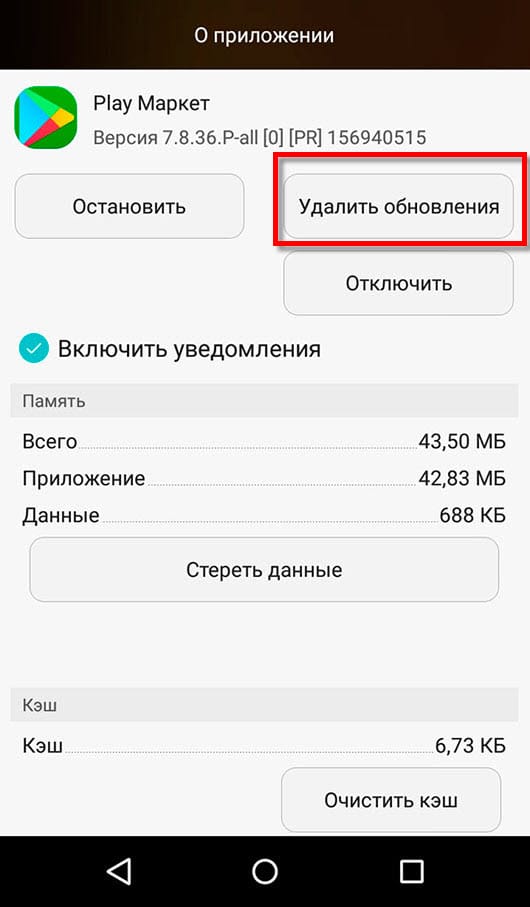

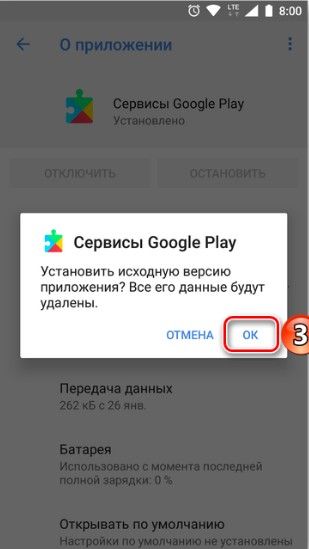 7.5 — Хотел установить car mod для minecraft 1.5.2 но чтобы он работалнадо minecraft forse по инструкции надо и minecraft.jar
7.5 — Хотел установить car mod для minecraft 1.5.2 но чтобы он работалнадо minecraft forse по инструкции надо и minecraft.jar
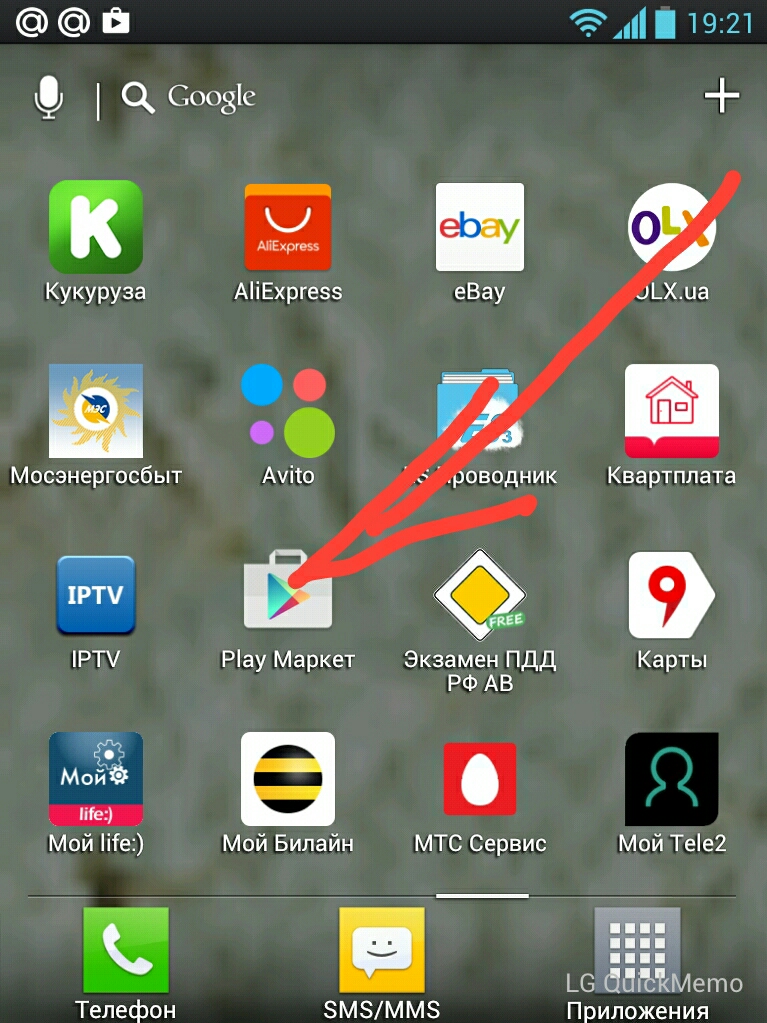 3 на 4 на планшете arnova 7c g2???
Нет нельзя
Вот почитай в этой ветк
3 на 4 на планшете arnova 7c g2???
Нет нельзя
Вот почитай в этой ветк
 Откроется экран выключения администратора.
Откроется экран выключения администратора.